Cómo iniciar una tienda en línea en 8 pasos simples
Publicado: 2021-02-08La primera vez que consideré cómo iniciar una tienda en línea , recuerdo mirar el lienzo en blanco frente a mí sin saber por dónde empezar.
Me angustiaba elegir el tema perfecto. Empecé a construir mi página de inicio antes de agregar cualquier producto. Y pasé mucho tiempo tratando de hacer las cosas incorrectas exactamente antes de lanzar.
Mirando hacia atrás, los errores que cometí no son infrecuentes para los novatos. Es por eso que quería crear el tipo de recurso que desearía tener cuando comencé: un recorrido por todas las decisiones que se toman para configurar una tienda en línea lista para su lanzamiento en Shopify que cualquiera pueda seguir.
El ejemplo que usaré en esta guía sobre cómo crear una tienda en línea usando Shopify es la tienda de salsa picante simple que se muestra a continuación. Abriré la cortina para mostrarle el pensamiento que se tomó en las listas de productos, el diseño de la página de inicio, la redacción, la configuración de envío y las docenas de decisiones involucradas en traducir una idea de negocio en una tienda en línea.
SUGERENCIA : si se atasca mientras crea su propia tienda Shopify, puede saltar y volver a visitar una sección más adelante, buscar respuestas en nuestro Centro de ayuda, preguntar a la comunidad de Shopify, seguir nuestro curso Primeros pasos con Shopify, contratar a un experto en configuración de tiendas Shopify o comuníquese con nuestro galardonado equipo de soporte 24/7. Está bien resolver las cosas sobre la marcha y Shopify ofrece muchos recursos para ayudar. También puedes comprar una tienda Shopify a través de Exchange si no quieres empezar de cero.
Cómo empezar una tienda por internet
- Añade los productos que quieras vender
- Crea páginas clave para tu tienda
- Elige un tema y personaliza tu tienda online
- Personaliza tu configuración de envío
- Configure sus ajustes de impuestos
- Configura tu pasarela de pago y pagos
- Prepara tu tienda para el lanzamiento
- Lanza tu tienda
Cómo obtener Shopify: comience una prueba gratuita
Antes de comenzar, deberá iniciar una prueba gratuita de Shopify. La prueba de 14 días debería darle tiempo más que suficiente para iniciar una tienda en línea que esté lista para su lanzamiento si sigue esta guía y tiene en cuenta que puede continuar agregando productos y mejorando su tienda después de que esté activa.
Cuando comience su prueba, se le pedirá que ingrese un nombre de tienda, que se convertirá en su URL predeterminada (por ejemplo, storename.myshopify.com). No podrá cambiar esto, pero podrá comprar un dominio personalizado (por ejemplo, yourstore.com) más adelante, así que no se preocupe por elegir el nombre perfecto ahora.
Después de responder algunas preguntas, se encontrará dentro de su propia cuenta de Shopify.
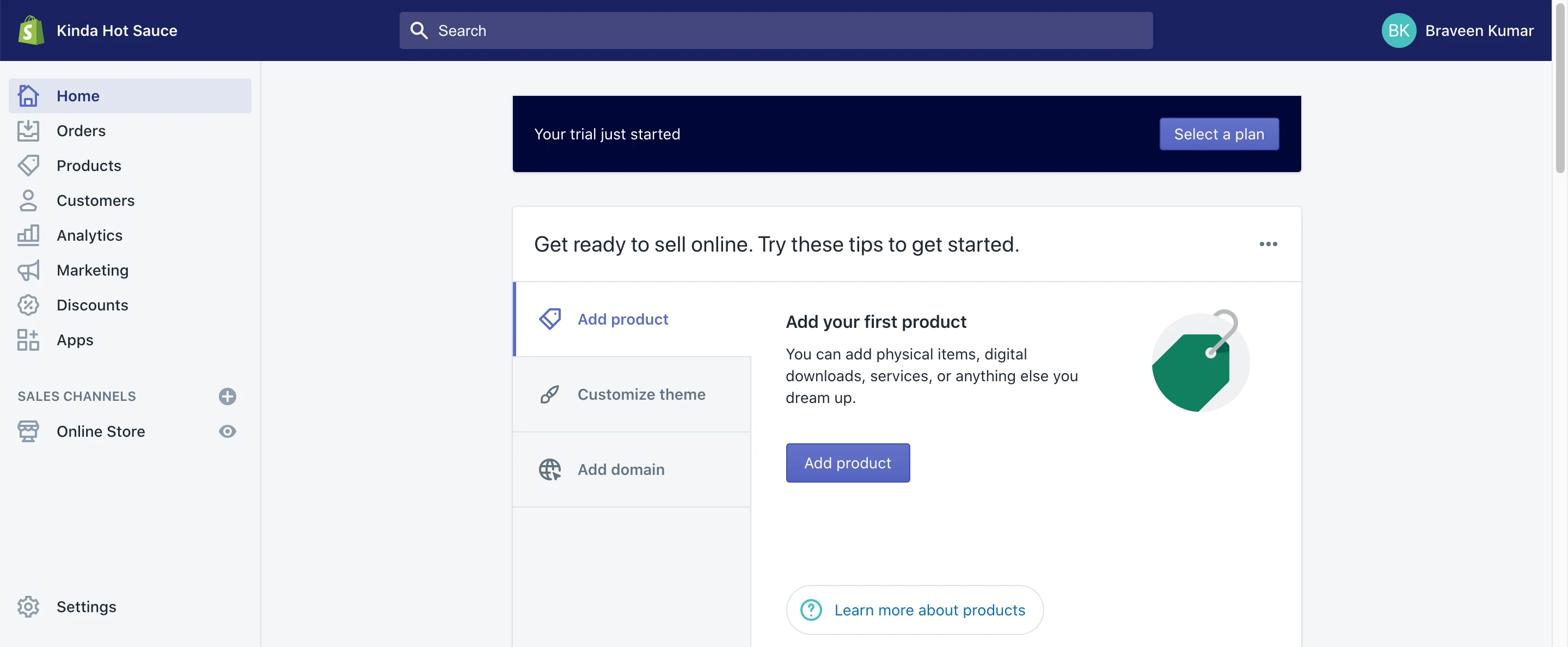
Aquí hay una lista de verificación rápida de lo que debe tener antes de comenzar y con lo que trabajaré para comenzar mi tienda:
- Una idea de negocio. Dado que tantas marcas de salsa picante se jactan de ser "la salsa picante más picante de la historia", pensé que sería divertido si mi tienda de ejemplo, Kinda Hot Sauce, vendiera salsas picantes suaves de gran sabor para los semi-aventureros. Si aún no tiene una idea de negocios, puede buscar inspiración en nuestra lista de ideas de negocios.
- Un nombre comercial. Usé Namechk para verificar si mis ideas de nombres comerciales (pruebe nuestro generador de nombres comerciales) estaban disponibles en las redes sociales y como dominio antes de decidirme por ello. Dado que algunas URL .com son difíciles de encontrar, opté por kindahotsauce.shop como dominio. ¿No sabes cómo llamar a tu tienda? Aprende a elegir un nombre de dominio o prueba el generador de nombres de dominio gratuito de Shopify.
- Un logo. Trabajé con un diseñador para crear este logotipo para una "marca desafiante" que es inteligente, traviesa, audaz y picante (irónica para una compañía de salsa picante suave). Preparé un archivo .png con fondo transparente para que sea más fácil cambiar el tamaño sin perder calidad. Puedes seguir nuestra guía para crear tu propio logo, gratis o contratando a un diseñador.
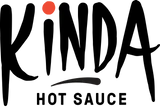
- Productos para vender. Puedes vender productos físicos, bienes digitales o servicios en tu tienda Shopify. Mis productos no son reales, pero he hecho todo lo posible para hacerlos realistas. Agregaré cuatro productos a la tienda Kinda Hot Sauce: Hot Enough Habanero, Born to Be Mild Thai Chilli, The Friendly Ghost Pepper y un paquete de salsa picante de tres paquetes. Si aún no tiene ningún producto para vender, puede leer nuestra guía sobre cómo encontrar una idea de producto rentable o usar una de las muchas aplicaciones de abastecimiento de productos disponibles en Shopify.
- Fotos. La fotografía limpia de productos te ayuda a dar lo mejor de ti. Usaré maquetas de mis botellas de salsa picante sobre un fondo blanco, junto con algunas fotos de archivo para imágenes de estilo de vida. Si tiene un presupuesto limitado, puede tomar sus propias fotos de productos, incluso con solo la cámara de un teléfono inteligente, o usar fotos de stock gratuitas hasta que pueda tomar sus propias fotos personalizadas de estilo de vida.

SUGERENCIA : si no está seguro de dónde realizar una acción en Shopify o desea navegar rápidamente a una ubicación específica, puede usar la barra de búsqueda inteligente de Shopify para ir directamente a productos, páginas o configuraciones específicas.
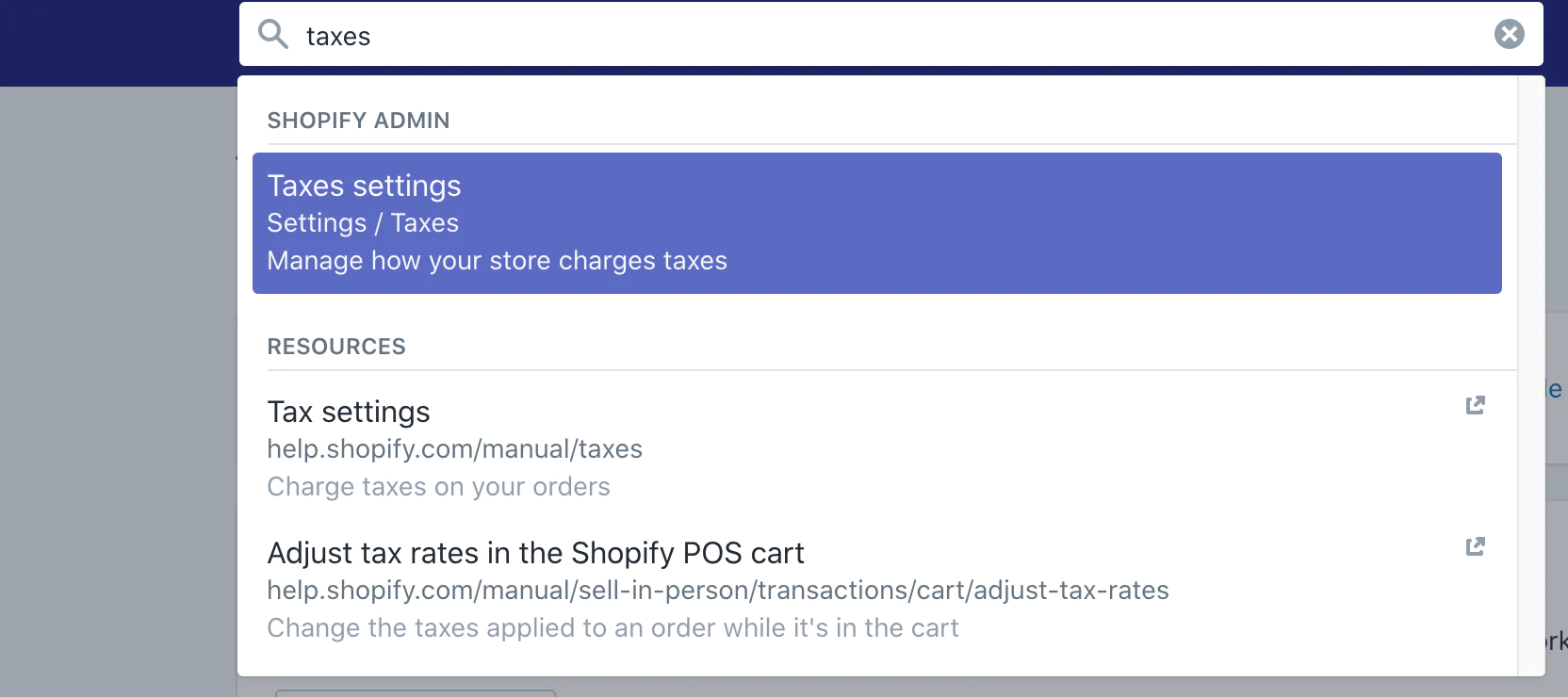
1. Agrega tus productos
¿Por qué iniciar una tienda en línea sin nada que los consumidores puedan comprar? Agregar productos debe ser una de las primeras cosas que haga, porque sus productos son lo que diseñará la apariencia de su sitio web.
En tu nueva tienda Shopify, ve a Productos > Agregar producto para crear tu primera lista de productos.
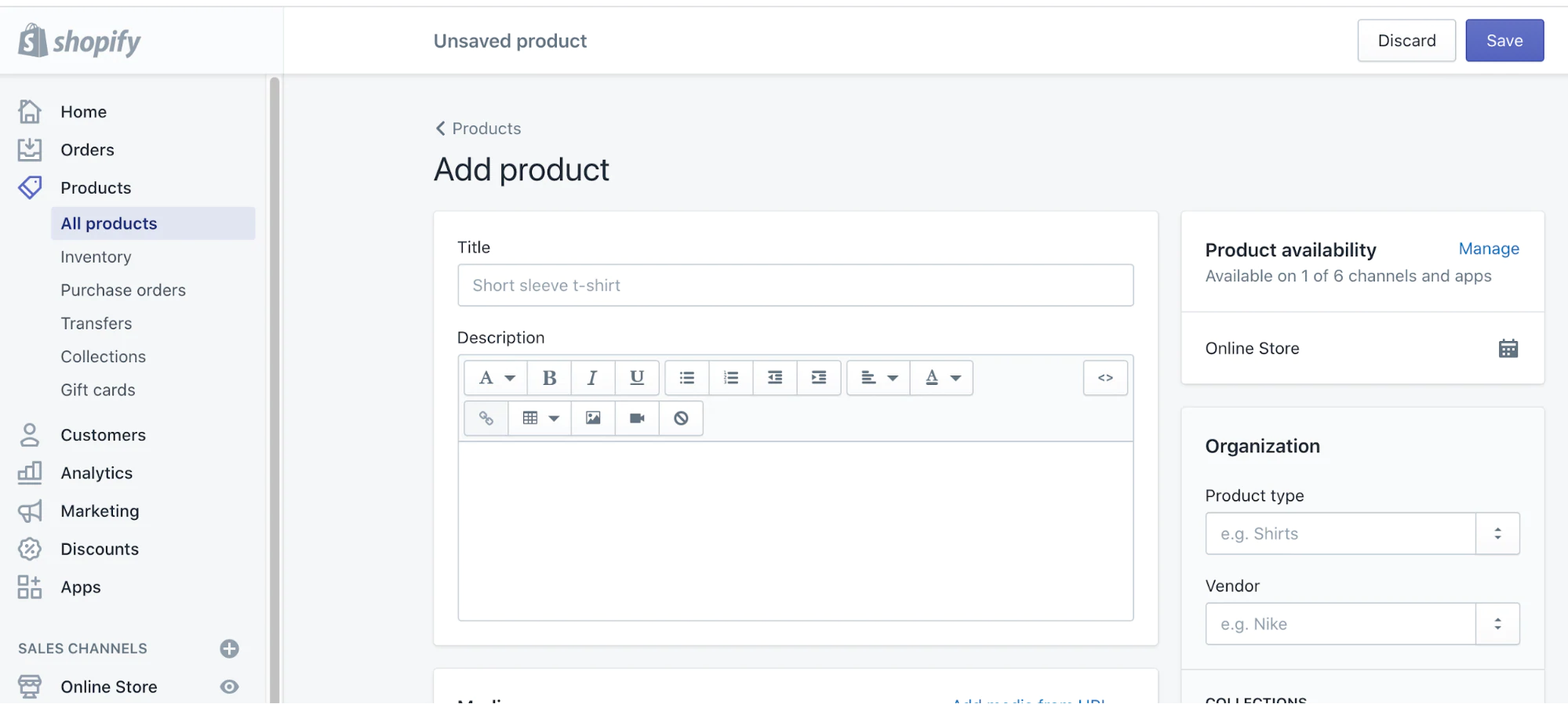
Hay una serie de decisiones que tomaremos en esta página, así que vamos a dividirlas en pasos.
Escriba el título y la descripción de su producto
Las páginas de productos son donde los clientes van a aprender sobre un producto y decidir si comprarlo o no. Los detalles importan, y compartir la información correcta de la manera correcta, desde el precio hasta el tamaño, a través de texto o imágenes, puede marcar la diferencia. Si no está seguro de qué incluir al crear su propio sitio web de compras en línea, puede buscar inspiración en otros en su mercado.
El título de su producto debe dejar claro de qué se trata. Esto es lo que los clientes verán cuando naveguen por tu tienda y lo que les ayudará a encontrar lo que buscan en tu catálogo. Trate de ser breve y use la descripción o variantes de su producto (más sobre esto más adelante) para mostrar otra información específica u opciones de productos, como colores o tamaños.
Para el título de nuestro primer producto, solo usaremos el nombre de nuestra salsa picante insignia, Hot Enough Habanero.
Las descripciones de productos describen y venden su producto. También son una fuente común de bloqueo del escritor. La buena noticia es que no necesita ser un redactor publicitario profesional para escribir una descripción convincente del producto. Solo necesitas:
- Sepa con quién está hablando. Piensa en lo que tu cliente necesita saber para sentirse seguro comprando tu producto e intenta comunicarlo en tu descripción.
- Destacar incentivos. ¿Ofrecen una política de devolución generosa o envío gratuito? ¿Sus productos son ecológicos? Considere qué características, beneficios y ofertas realmente importan, y corte la pelusa. Muchas tiendas combinan texto e íconos para comunicar rápidamente estos puntos de venta en sus páginas de productos.
- Anticiparse a preguntas u objeciones comunes. ¿Qué podría hacer que un cliente dude en comprar? ¿Tienen miedo de comprar la talla equivocada? ¿Necesitan saber de qué están hechos sus productos en caso de que tengan alergias? ¿Necesitan saber que sus productos están hechos éticamente?
- Haga que su texto sea fácil de escanear. Haga que sus descripciones sean más fáciles de leer con párrafos cortos, viñetas, subtítulos, texto en negrita, etc. Luego pregúntese qué tan rápido un visitante puede obtener la información que necesita.
- Ayude a los clientes a verse a sí mismos usando su producto. Los clientes no pueden probar, sentir, tocar o probar sus productos. Fuera de las fotos de productos, puede darle vida a sus productos enumerando los materiales que usa, incluida una tabla de tallas, o compartiendo la historia sobre cómo se fabrican; todo depende de su producto.
Para un producto como la salsa picante, podemos suponer con confianza que a los clientes les importan los siguientes detalles en particular al realizar una compra: ingredientes, sabor, cantidad, qué tan picante es y con qué combina bien. Así que he hecho todo lo posible para que toda esta información sea accesible de un vistazo para los visitantes de mi tienda.
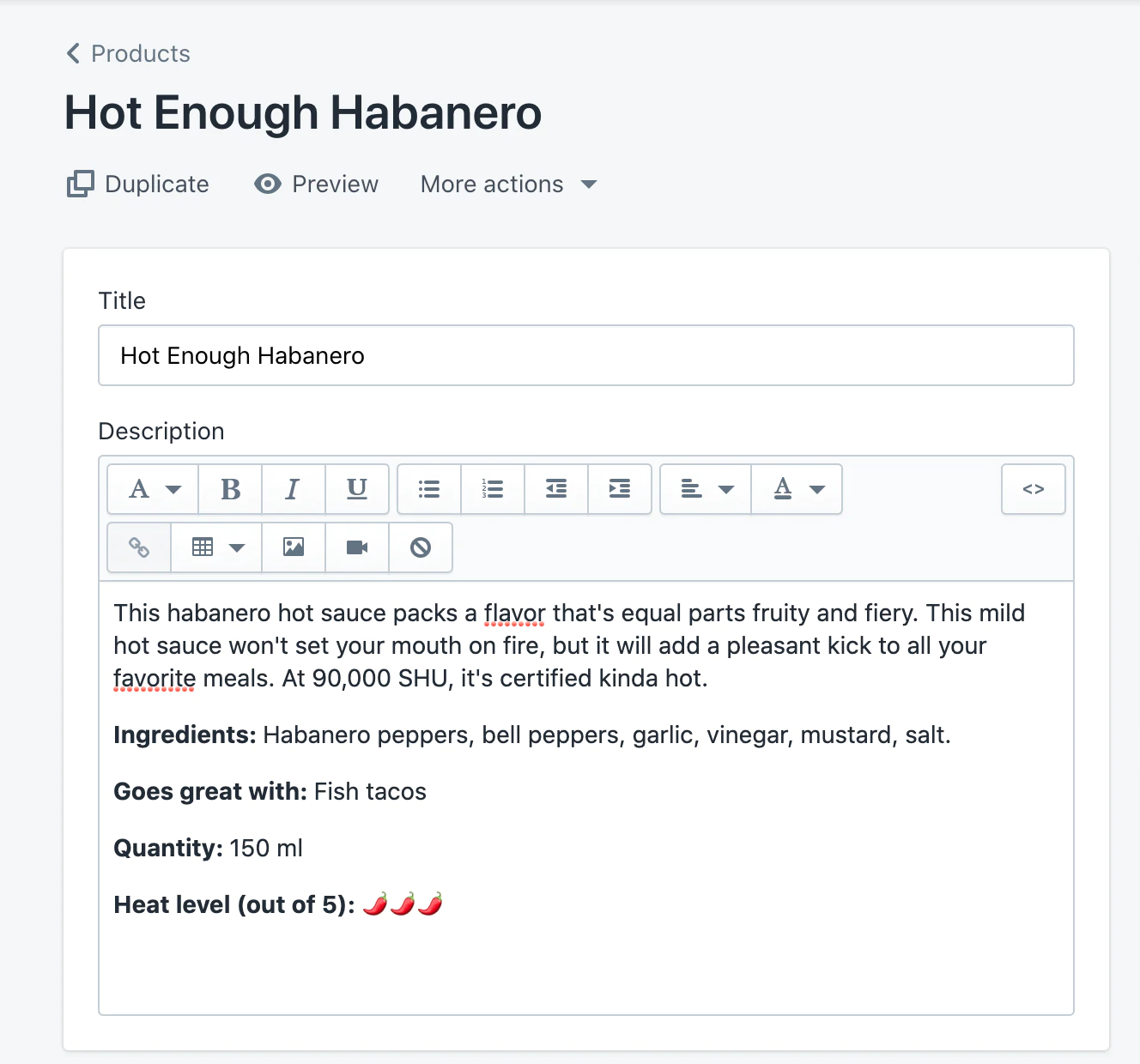
Sube fotos de productos u otros medios
En la sección Medios de la página de su producto, puede cargar cualquier medio visual que lo ayude a compartir detalles más ricos sobre sus productos: fotos, GIF, videos o incluso modelos 3D.
La presentación hace toda la diferencia. Ayude a los clientes a imaginar que son dueños de su producto. Ayúdelos a verlo en acción o mostrarlo con orgullo en su espacio. Aquí hay algunos puntos para recordar:
- Usa fotos de alta calidad que den la mejor luz a tus productos. Evite las imágenes borrosas o de baja resolución.
- Trate de mantener la misma relación de aspecto (es decir, la relación entre el ancho y el alto) en las fotos de sus productos para que todas sus fotos aparezcan del mismo tamaño. Esta consistencia crea una apariencia más limpia y profesional cuando inicia su tienda en línea.
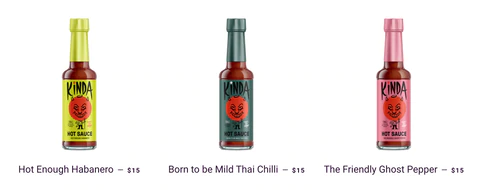
- Si tiene un presupuesto limitado, la mayoría de los teléfonos inteligentes modernos son capaces de tomar fotos de productos de alta calidad y puede usar herramientas gratuitas de edición de fotos para retocarlas (como remove.bg, que le permite eliminar el fondo de forma gratuita).
- Después de cargar una imagen, puede hacer clic en ella para realizar ediciones básicas, como recortar y cambiar el tamaño. También puede editar el texto alternativo para accesibilidad para describir sus fotos a las personas que no pueden verlas. Por ejemplo, escribí "una botella de 150 ml de Hot Enough Habanero de Kinda Hot Sauce" para ayudar a cualquier persona con discapacidad visual a comprar conmigo.
Usaré una sola foto de una botella de salsa picante sobre un fondo blanco. Pero para los productos en los que el cliente podría necesitar más información visual, como vender ropa o iniciar un negocio de joyería, usar varias fotos que ofrezcan ángulos o detalles adicionales puede ayudar a mejorar la confianza del cliente.
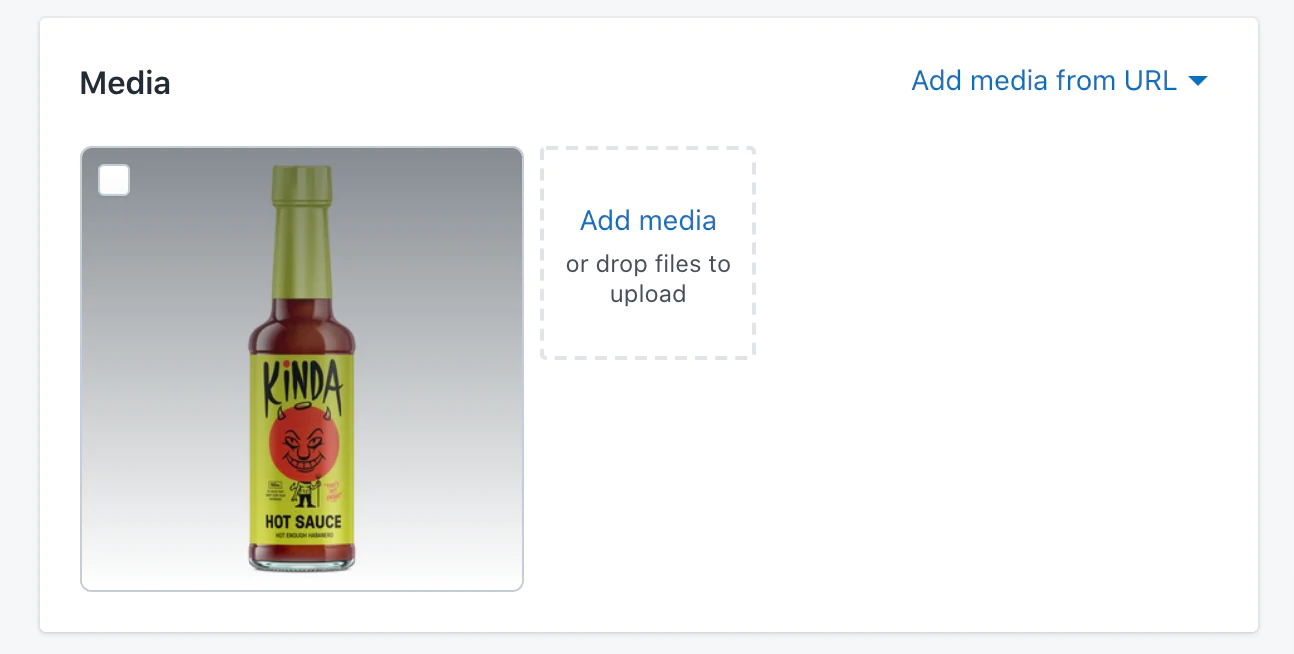
Establece tu precio
Ahora es el momento de establecer el precio de lista para su producto. Esto es lo que los clientes pagarán para comprar su producto.
Opcionalmente, puede usar el campo Comparar en el precio para comunicar cuánto costaría normalmente el producto, especialmente en el caso de una venta. Por ejemplo, si quisiéramos mostrar ahorros en la compra de nuestro paquete de tres de salsa picante, podríamos ingresar el precio original de tres botellas aquí. Sin embargo, advierto contra el uso de esto sin una buena razón, especialmente si está vendiendo productos premium, ya que podría abaratar su calidad percibida.
El campo Costo por artículo también es opcional. Si lo desea, puede usarlo para realizar un seguimiento de su margen de beneficio para un producto individual. En el plan Shopify o superior, esto le permite realizar un seguimiento de las ganancias en su informe de ganancias.
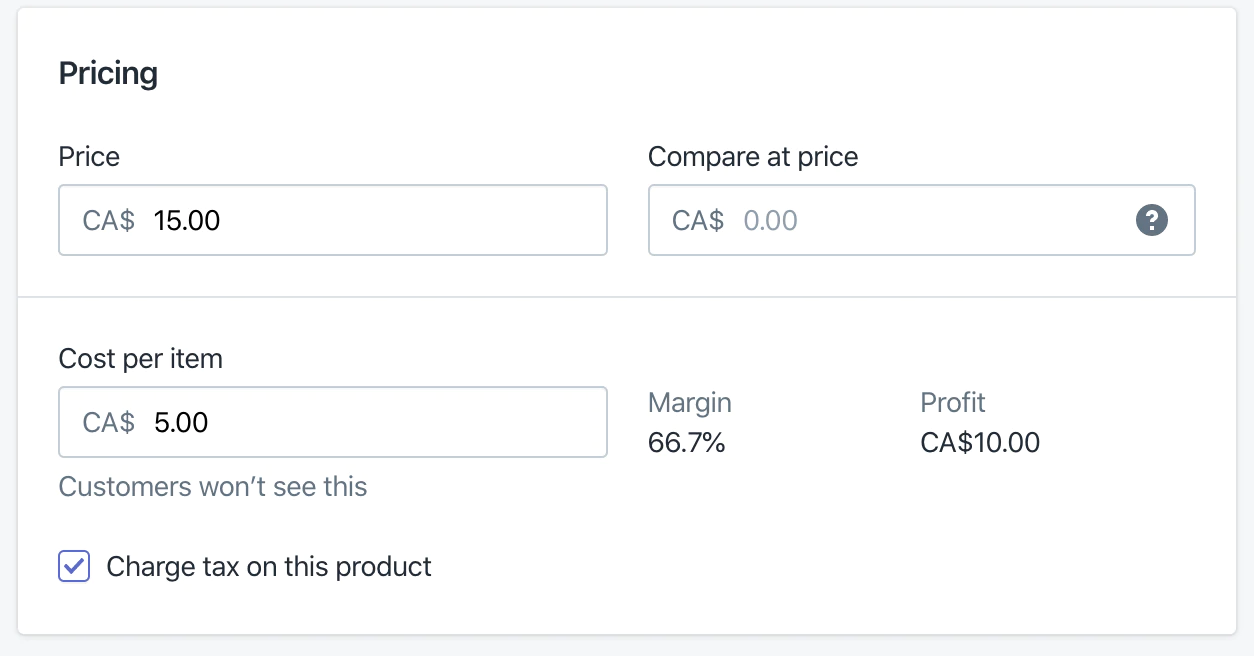
Si bien hay algunas excepciones, las empresas que venden bienes y servicios tienen que recaudar impuestos cada vez que alguien les hace un pedido, por lo que marcaremos esa casilla y configuraremos nuestra configuración de impuestos más adelante.
Para mantenerlo simple, supondremos que mi costo por producto, o el costo de producir y empaquetar una botella, es de $5. Si vendo cada botella a $ 15, obtendré un margen saludable que deja espacio para descuentos y marketing.
Producto | Costo por producto | Precio | Margen bruto | Peso |
Habanero lo suficientemente picante | $5 | $15 | 66% | 0.5 libras |
Nacido para ser suave | $5 | $15 | 66% | 0.5 libras |
El pimiento fantasma amistoso | $5 | $15 | 66% | 0.5 libras |
Un poco de salsa picante paquete de 3 | $15 | $40 | 63% | 1.5 libras |
En realidad, el precio rara vez es tan sencillo. Varias variables pueden influir en el precio de sus productos, como los costos de envío, las materias primas, los gastos generales como el alquiler o los empleados, el costo de su tiempo y, quizás lo más importante, la calidad percibida de sus productos.
Sugerencia : no suponga que los precios más bajos generarán necesariamente más ventas. Los clientes suelen utilizar el precio como un atajo para evaluar la calidad. Si está vendiendo un producto premium, no tenga miedo de ponerle precio como tal, especialmente si puede justificarlo con una marca convincente y profesional.
Siempre puede revisar y ajustar sus precios en función de lo que aprenda después de comenzar a comercializar. Puede descubrir que los clientes están realmente dispuestos a pagar más por sus productos o puede encontrar formas creativas de reducir costos y aumentar el valor promedio de cada pedido que recibe.
Inventario
Si realizáramos envíos directos o utilizáramos un servicio de impresión bajo demanda, no necesitaríamos realizar un seguimiento del inventario. Pero dado que Kinda Hot Sauces fabrica, vende y envía su propia salsa picante, queremos realizar un seguimiento del inventario en Shopify para saber cuánto nos queda de cada salsa y cuánto más necesitamos producir a medida que comienzan a llegar los pedidos.
Si es la primera vez que vende en línea, es posible que vea algunos términos desconocidos aquí, por lo que los repasaremos rápidamente.
- SKU. Se utiliza una unidad de mantenimiento de existencias para rastrear y administrar su inventario para productos y variantes específicos. Cree un sistema coherente con números o letras que le facilite identificar cuál es el artículo exacto de un vistazo (p. ej., MHS-HEH me dice que es la salsa mediana picante Hot Enough Habenero).
- código de barras Los códigos de barras (ISBN, UPC, GTIN, etc.) generalmente se usan si está revendiendo productos o eventualmente desea agregar códigos de barras escaneables a sus artículos para facilitar la administración del inventario. Podemos dejarlo en blanco por ahora ya que estamos fabricando y vendiendo nuestros propios productos.
- Cantidad. Esta es la cantidad de un producto específico que tiene a mano. Si tienes varias ubicaciones con inventario y las configuraste en Shopify, se mostrarán aquí. En el caso. de mi ejemplo, estoy comenzando con un pequeño lote de 10 botellas para cada salsa picante y usando mi propio espacio para mantener el inventario.
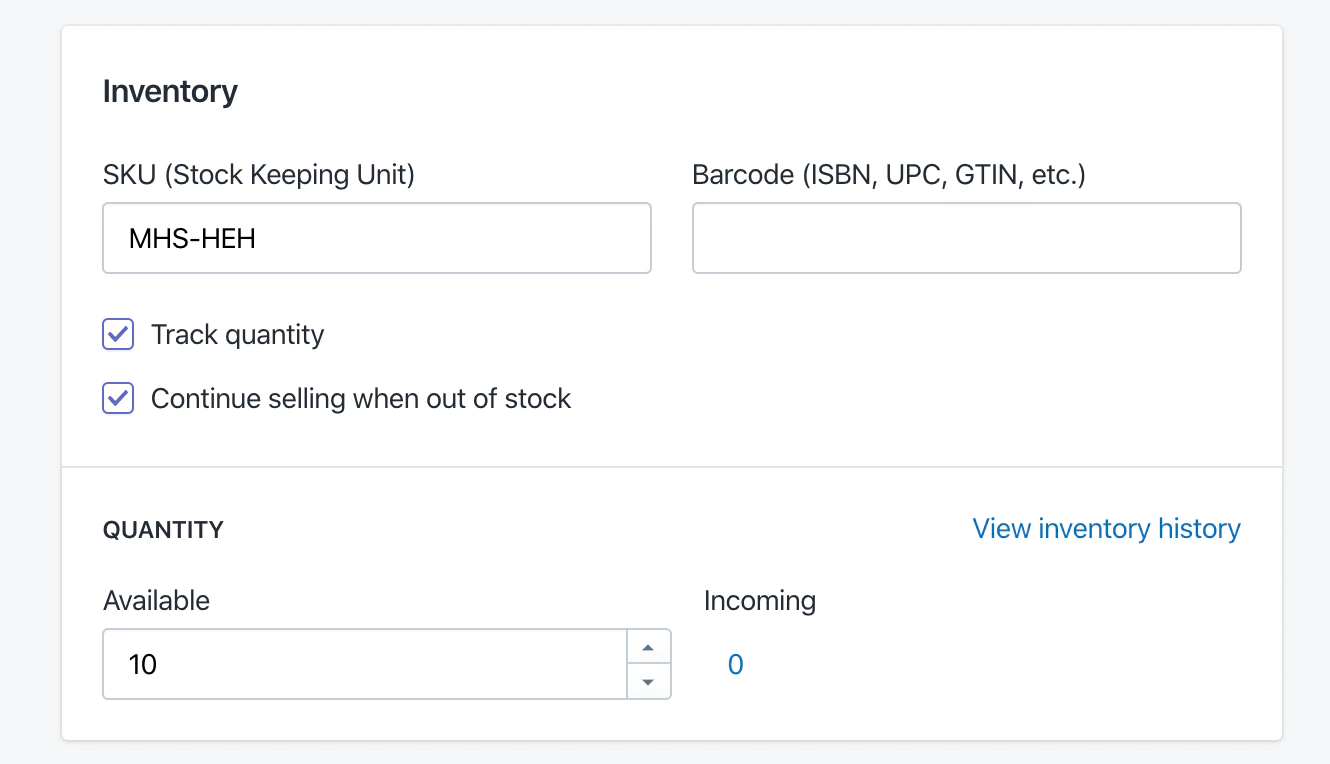
Dado que no se tarda mucho en hacer más de mi producto, puedo activar "Seguir vendiendo cuando no haya existencias". Pero puede desactivar esta opción y marcar los artículos como "Agotados" si su inventario es limitado o le lleva más tiempo reponer su suministro.
Transporte
En la sección de envío, ingresará detalles que calcularán automáticamente las tarifas de envío e imprimirán las etiquetas de envío adecuadas para cada pedido.
Para mi tienda Kinda Hot Sauce, marcaremos "Este es un producto físico" e ingresaremos la siguiente información:
- Peso. El peso de una botella por sí solo. Voy a ingresar 0.5 lbs.
- información aduanera. Esto es importante si planea vender internacionalmente. Pondremos "Canadá", ya que Kinda Hot Sauce se fabrica y se envía desde Canadá, y usaremos la barra de búsqueda para encontrar el código del Sistema Armonizado para condimentos, que es 21309.
La configuración de los costos de envío reales y las opciones que ofrecerá a sus clientes se verá más adelante en este tutorial.
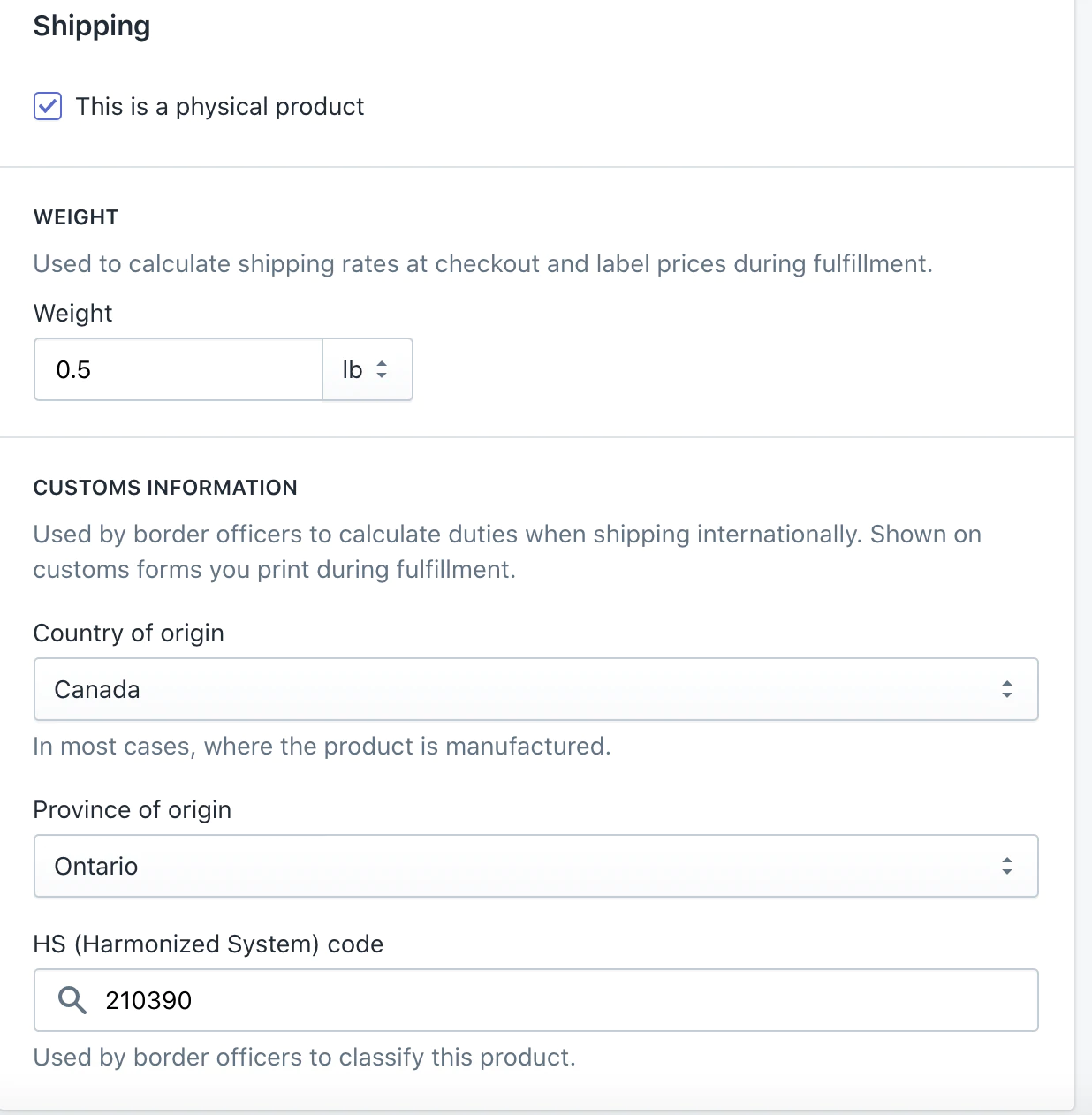
variantes
No voy a configurar variantes para mis productos, pero aún quiero explicar cómo usar Shopify para hacer esto, ya que muchos propietarios de tiendas Shopify lo hacen.
Si su producto viene con diferentes opciones, como tamaños o colores, en lugar de agregar cada uno como su propio producto, simplemente puede agregarlos como variantes del mismo producto. Cada variante puede tener su propia imagen, precio, inventario rastreado y configuraciones individuales asociadas.
Con las variantes, incluso puede agregar opciones de productos adicionales, por ejemplo, ofreciendo múltiples colores que vienen en diferentes tamaños.
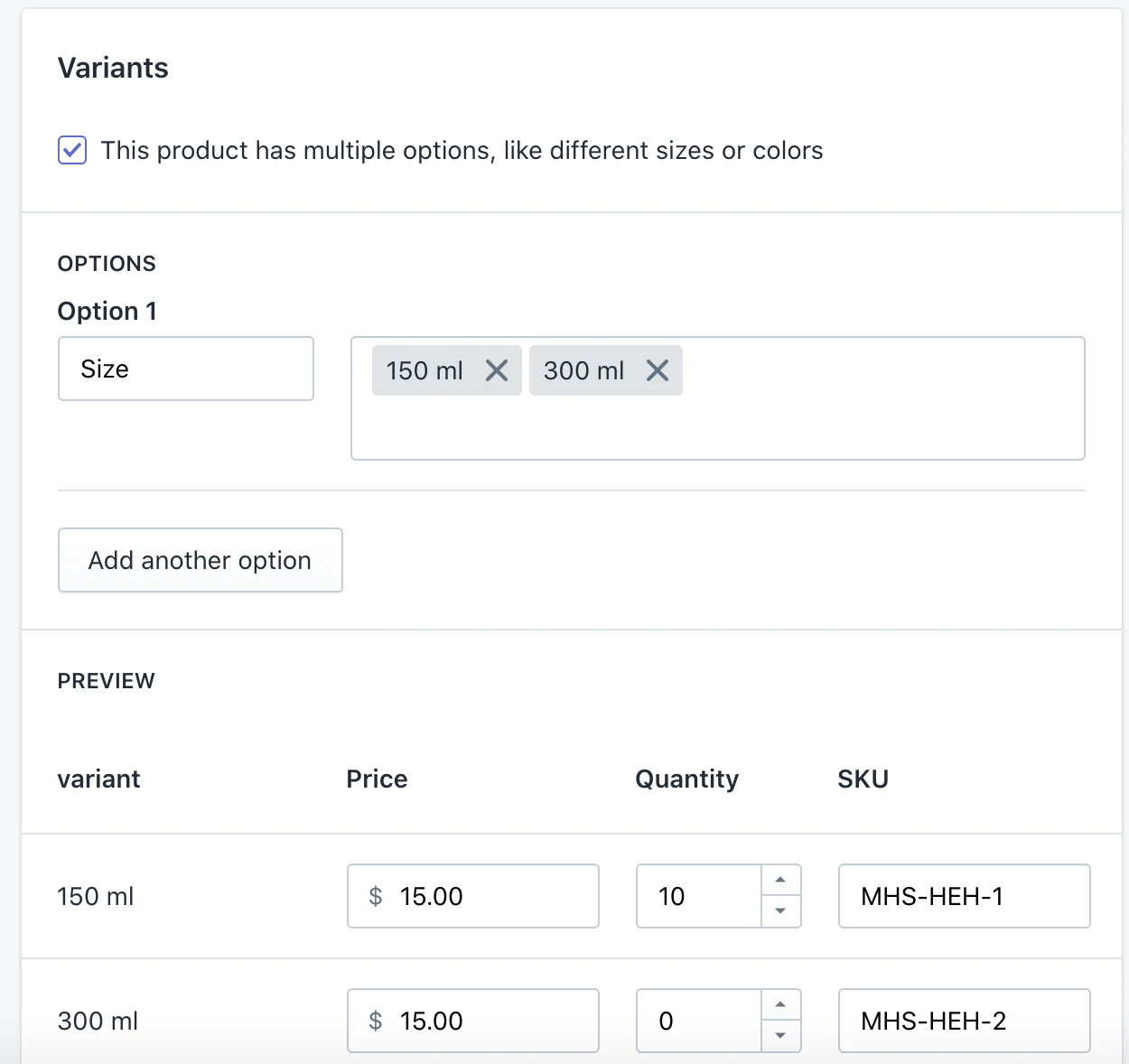
Cuando agrega variantes a su producto y presiona guardar para actualizar la página, las secciones Medios , Precios , Inventario y Envío que cubrimos anteriormente deberán configurarse para cada variante específica.
Dado que nuestro producto viene en talla única y no tiene variantes, dejaremos esta sección en paz. Sin embargo, si vende distintas variantes del mismo producto, asegúrese de editar cada variante con la información de la página del producto correspondiente. Por ejemplo, una foto de una camiseta naranja para la variante naranja si ofreces diferentes colores.
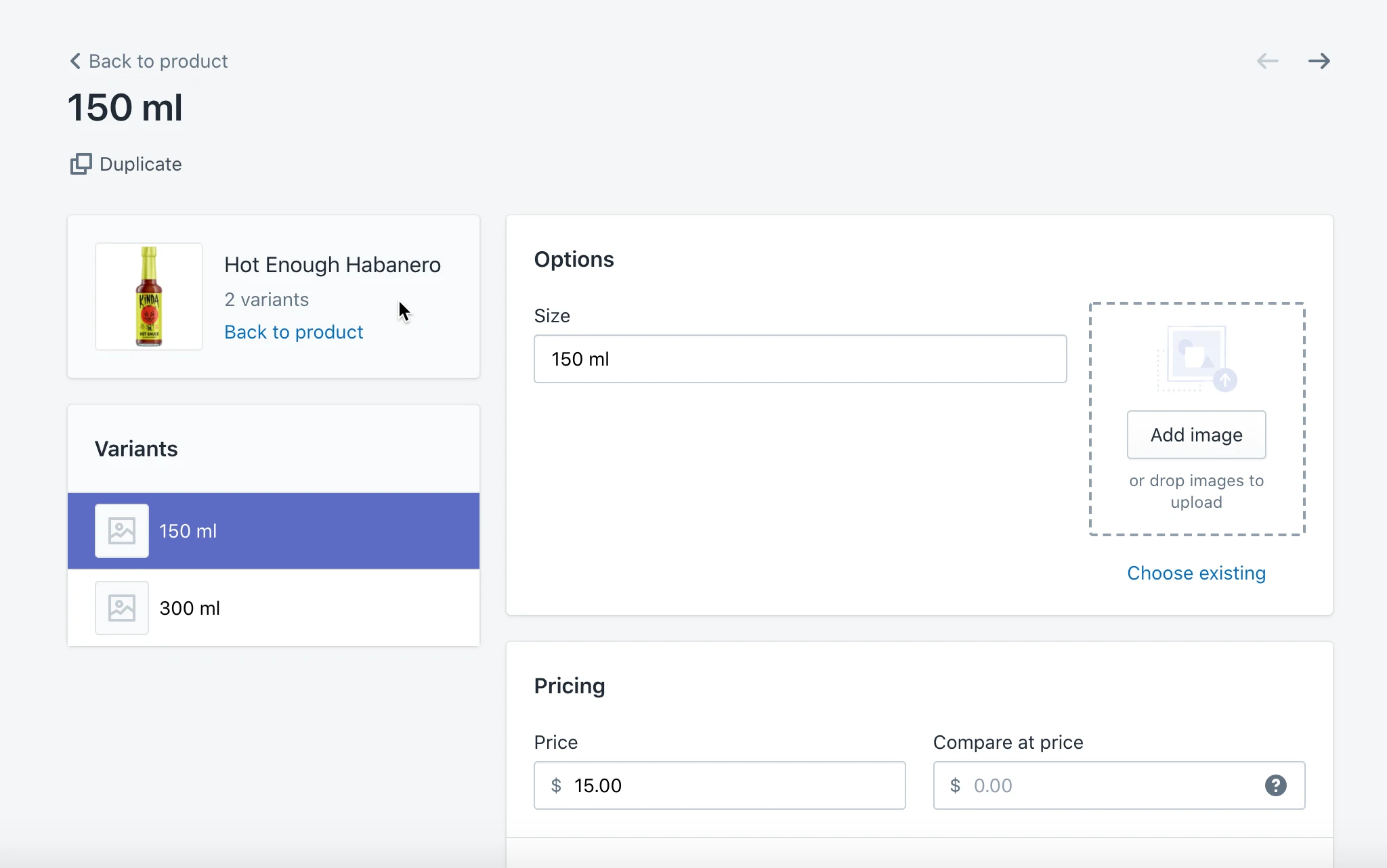
Organización y disponibilidad de productos
En la sección Organización, puede etiquetar sus productos para ayudar a agruparlos y facilitar la administración del catálogo de productos de su tienda, seleccionar productos para que los clientes los compren y aplicar reglas o descuentos a productos específicos. Esto es lo que significa cada etiqueta:
- Disponibilidad del producto: puede elegir entre una multitud de canales de venta, como Facebook Shops o Amazon, para publicar sus productos, que veremos más adelante. Por ahora, solo asegúrese de que su producto esté disponible en la "Tienda en línea" o estará oculto.
- Tipo de producto. Una categoría de producto que puede utilizar para identificar determinados productos (p. ej., camiseta). Cada producto solo puede tener un tipo de producto. Solo usaremos "Salsa picante".
- Vendedor. Este es el fabricante, mayorista o proveedor externo del producto. Puede filtrar su lista de productos por proveedor, lo que puede acelerar el pedido de inventario. Kinda Hot Sauce es el fabricante, por lo que lo incluiremos como proveedor.
- Etiquetas. Las etiquetas son palabras clave que puede asociar con su producto. Puede agregar varias etiquetas a un producto para ayudar a los clientes a encontrarlo a través de la barra de búsqueda de su tienda en línea. También puedes usar etiquetas para automatizar acciones en tu tienda, como agregar un producto con una etiqueta específica a una colección específica. Voy a dejar esto en blanco ya que todavía no tengo ninguna razón para usar etiquetas.
- Colecciones. Las colecciones son importantes. Le permiten organizar y curar sus productos para propósitos y audiencias específicas. Por ejemplo, una marca de ropa podría crear una colección basada en productos para mujeres, productos para hombres, una oferta de verano o novedades. El mismo producto se puede incluir en varias colecciones. Estaremos configurando nuestras colecciones después de que hayamos agregado más productos.
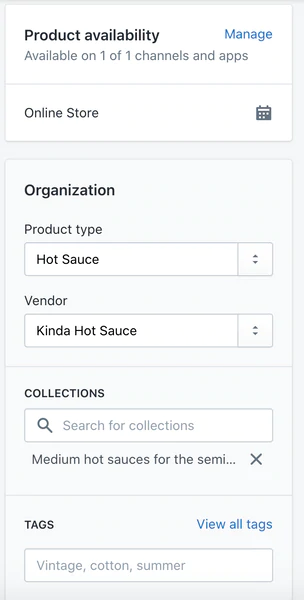
Vista previa de la lista del motor de búsqueda
La vista previa de la lista del motor de búsqueda es donde puede personalizar cómo aparece una página en los resultados del motor de búsqueda. También es donde puede mejorar la visibilidad de sus productos a través de motores de búsqueda como Google.
Si sabe qué palabras clave utiliza su cliente objetivo para buscar productos como los suyos, puede incluirlas en esta sección para aumentar sus probabilidades de aparecer en los resultados del motor de búsqueda con el tiempo.
Usé Ubersuggest, una herramienta gratuita de investigación de palabras clave, para medir la frecuencia con la que las personas buscan palabras clave relacionadas con mis productos. Descubrí "salsa de habanero" (5400 búsquedas al mes) y "salsa picante suave" (590 búsquedas al mes) y "salsa picante media" (50 búsquedas al mes) como palabras clave que podría querer incluir en la página de mi producto.
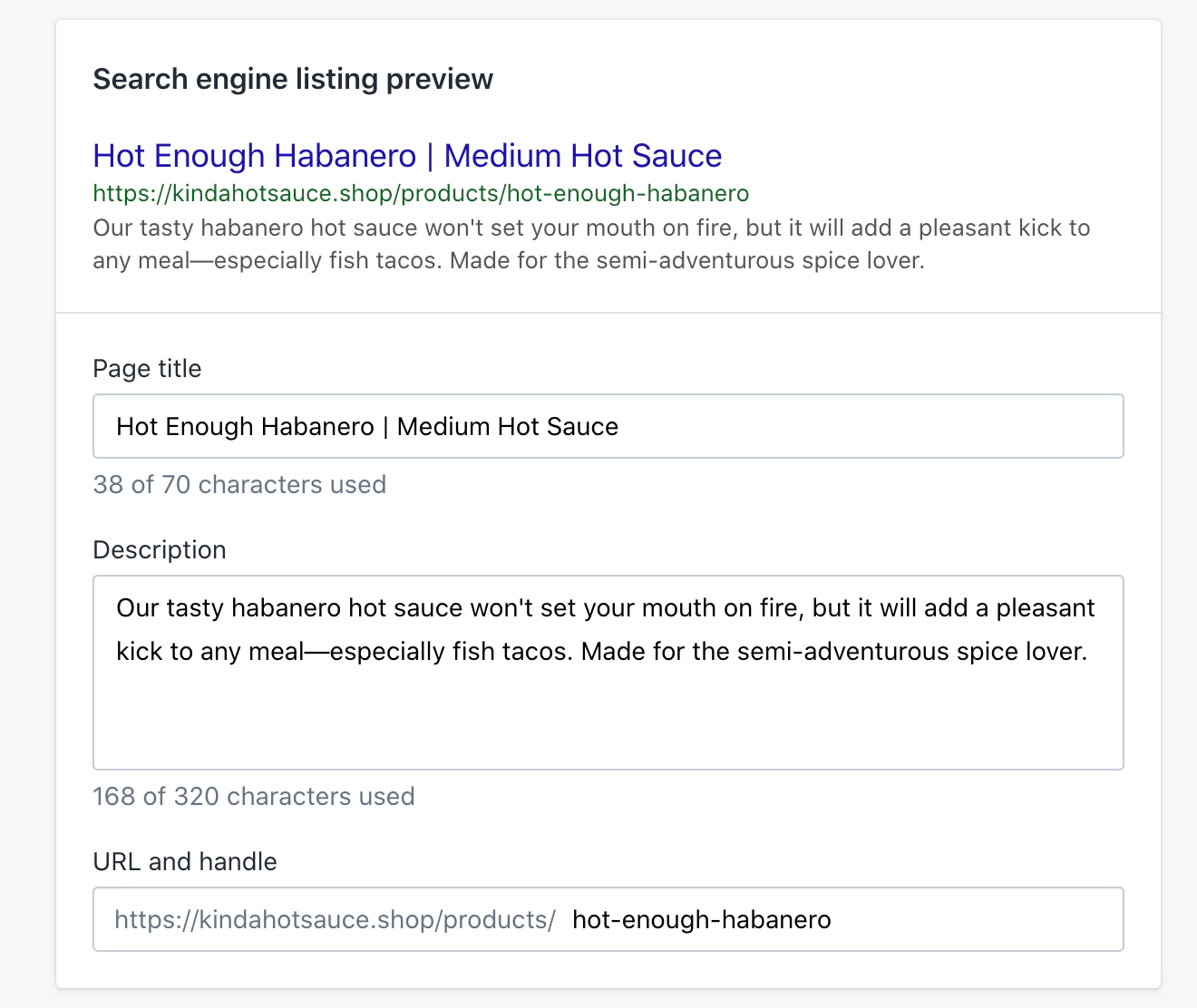
Profundizaremos en SEO más adelante, pero mientras tanto, aquí hay algunos consejos rápidos para optimizar esta sección:
- Título de la página. Escriba el título de su página para que incluya sus palabras clave de destino sin dejar de ser lo suficientemente breve y descriptivo para hacer clic en él. Me voy a centrar en la "salsa picante mediana", ya que es la más relevante para este producto. Apunta a menos de 60 caracteres si puedes para que no se corte en los resultados de búsqueda. Usaré "Hot Enough Habanero | Medium Hot Sauce" como título de mi página.
- Descripción. Use este espacio para mostrar cualquier información convincente que pueda persuadir a los buscadores a hacer clic cuando vean un enlace a su producto en los resultados de búsqueda o en las redes sociales. Trato de mantenerlo breve y dulce mientras amplío la información presentada en el título de mi página.
- URL y identificador. Mantenga esto simple, único y significativo para las personas que utilizan motores de búsqueda para encontrar su producto. Estaré usando "/lo suficientemente caliente-habanero".
Una vez que hayamos terminado, podemos hacer clic en Guardar y obtener una vista previa de la página de nuestro producto para ver cómo se ve. Podemos cambiar los pequeños detalles, como los colores y las fuentes, más adelante, cuando comencemos a personalizar nuestra tienda.
Puede repetir esto para cada producto que desee agregar a su tienda, teniendo en cuenta que no necesita agregar todos sus productos para el lanzamiento.
Organización de sus productos en colecciones
Ahora que tenemos al menos algunos productos individuales en la lista, podemos comenzar a organizarlos en colecciones en Producto > Colecciones en Shopify.
Se pueden crear colecciones para seleccionar productos dirigidos a un público específico (p. ej., productos para niños), un tema (p. ej., los más vendidos) o una categoría de productos (p. ej., accesorios). Puede decidir si desea agregar productos manualmente a ciertas colecciones o automatizar lo que se incluye/excluye según el precio, las etiquetas u otras condiciones.
Las colecciones sirven para una variedad de propósitos, tales como:
- Extraer ciertos productos que desea mostrar en una sección de su página de inicio
- Vinculación a Colecciones de productos en su navegación o en su página de inicio para ayudar a diferentes audiencias a navegar rápidamente por su catálogo
- Selección de artículos que desea poner a la venta (puede aplicar descuentos a una colección específica de productos)
Por ahora, crearé una colección para nuestras salsas picantes medianas. Eso es porque solo quiero incluir mis tres productos individuales de salsa picante y excluir el paquete de tres. De esta manera, puedo mostrar los sabores individuales y resaltar el paquete por separado.
Voy a completar el título y la descripción de la colección en función de cómo quiero saludar a los visitantes cuando lleguen a esta página de la colección. La vista previa del motor de búsqueda se puede completar utilizando las mismas mejores prácticas que seguimos para las páginas de productos. También puede establecer una imagen de colección, que se extraerá para representar su colección cuando personalicemos el paso de apariencia de iniciar una tienda en línea.
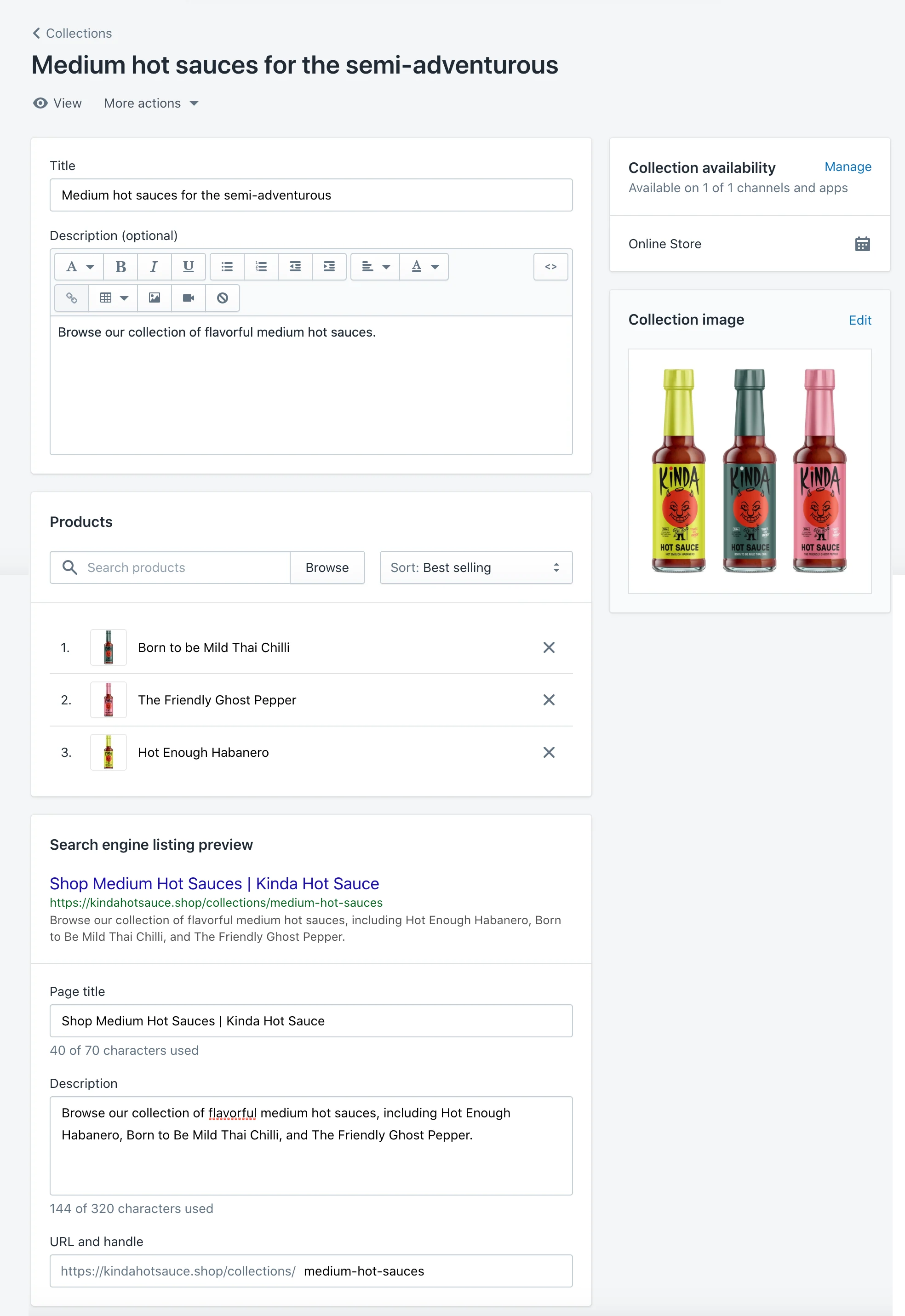
2. Cree páginas clave de compras en línea para su tienda
Hasta ahora, nos hemos centrado en los productos. Pero necesita más que solo productos cuando crea su propio sitio web de compras en línea. Debe ayudar a los compradores a comprender su negocio, darles razones para confiar en usted y poner otros detalles esenciales a disposición de los clientes que los buscan.
Puede crear la mayoría de estas páginas en Tienda en línea > Páginas .
No necesita tener todas sus páginas listas para el lanzamiento, pero algunas de las más útiles para crear incluyen:
- pagina de contacto Esta página brinda a los clientes formas claras de comunicarse con usted si tienen preguntas o los dirige a un lugar para encontrar respuestas, como una página de preguntas frecuentes.
- Acerca de la página . Una página Acerca de se conecta personalmente con los clientes, explica su modelo de negocio y/o comparte la razón por la que inició su negocio. Una página Acerca de persuasiva puede contribuir en gran medida a ganarse la confianza de las nuevas marcas; tenga esto en cuenta cuando inicie su tienda en línea.
- Página de preguntas frecuentes . Una página de preguntas frecuentes ayuda a aliviar algunas de las consultas de atención al cliente más comunes.
- Páginas de políticas. Hay ciertas páginas legales que los clientes esperan y que pueden ayudarlo a protegerse en caso de disputas, como su política de devoluciones y su política de privacidad, que puede configurar en Configuración > Legal.
Para crear nuestra tienda en línea, y para los fines de este tutorial, repasaremos cómo crear una página Acerca de (llamada "Nuestra historia"), una página de contacto y páginas de políticas esenciales (Política de privacidad, Política de envío y Términos de Service), pero puede crear las páginas que crea que le ayudarán a ganarse la confianza de sus clientes.
Acerca de la página
Las páginas Acerca de son una excelente manera de adoptar lo "pequeño" en las pequeñas empresas y ganarse la confianza de un nuevo comerciante a medida que crea su tienda en línea.
Puede tener un video presentándose como fundador, enlaces a premios y menciones de prensa, imágenes que explican su cadena de suministro o incluir cualquier cosa que ayude a esta página a decirles a sus clientes quién es usted y de qué se trata.
Para Kinda Hot Sauce, crearemos una tienda en línea con una simple página Acerca de, escrita como una carta al cliente que explica nuestra filosofía y nuestra razón para comenzar el negocio.
Cuando alguien visita mi tienda y no está convencido de hacer una compra, quiero que reciba un mensaje entrañable y sincero si elige visitar mi página Acerca de para obtener más información.
Dado que nos basaremos principalmente en el texto, usaré las opciones de formato disponibles en la barra de herramientas para que la copia sea más llamativa.
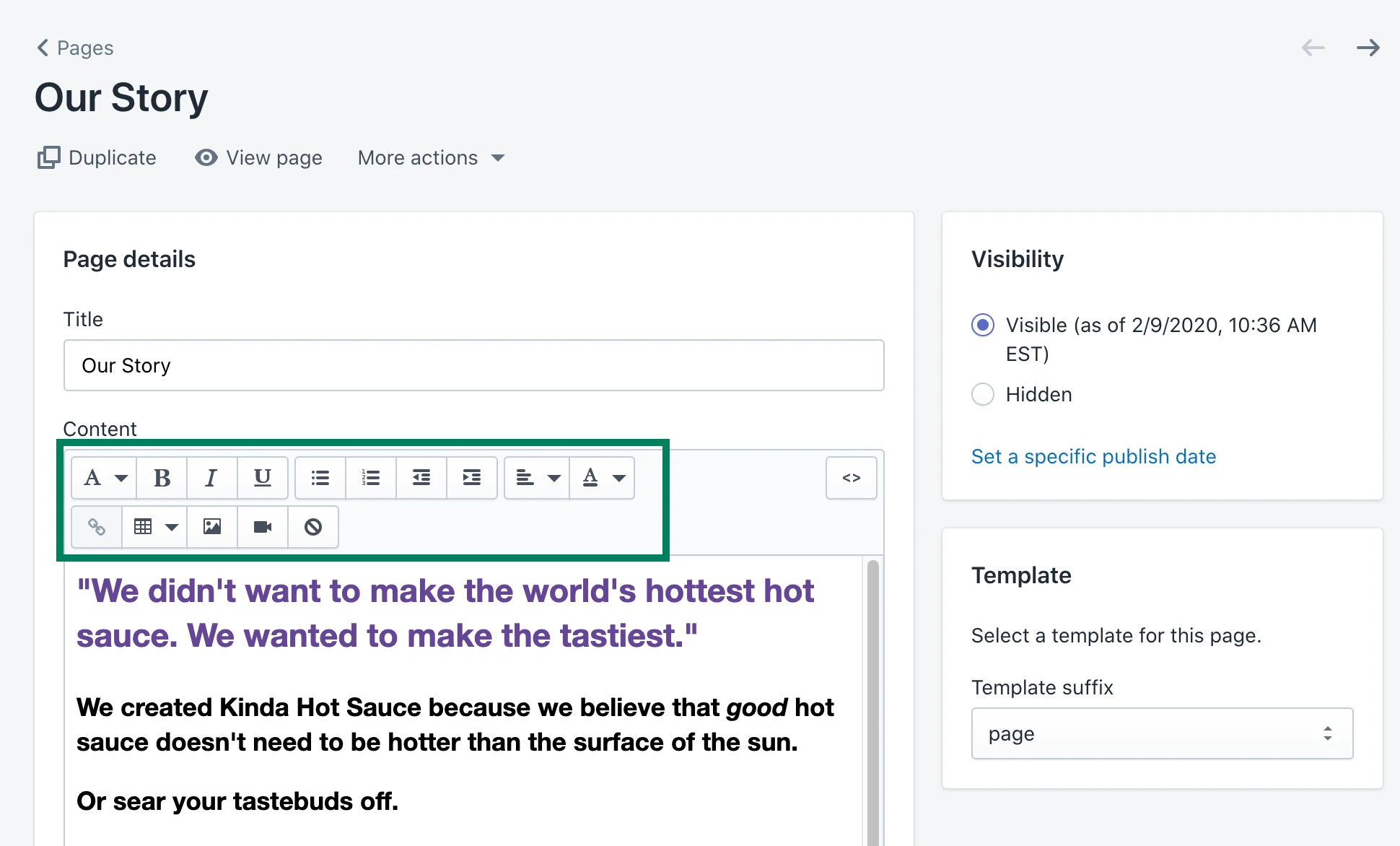
Al igual que lo hizo con sus productos, también debe personalizar la sección de vista previa de la lista del motor de búsqueda de sus páginas en función de cómo desea que sea la URL y cómo desea que aparezca la página en los resultados del motor de búsqueda.
Pagina de contacto
Su página de contacto es lo que los clientes buscarán para hacer una pregunta u obtener soporte.
La mayoría de los temas de Shopify te permiten crear uno fácilmente. Simplemente cree una nueva página, vaya a la sección Plantilla en el lado derecho y elija la plantilla Contacto. Esto debería agregar un formulario a su página. Luego puede escribir algunas instrucciones para ayudar a los clientes a ponerse en contacto o incluso vincular a otras páginas, como preguntas frecuentes, para ayudar a los compradores a solucionar sus propios problemas primero.
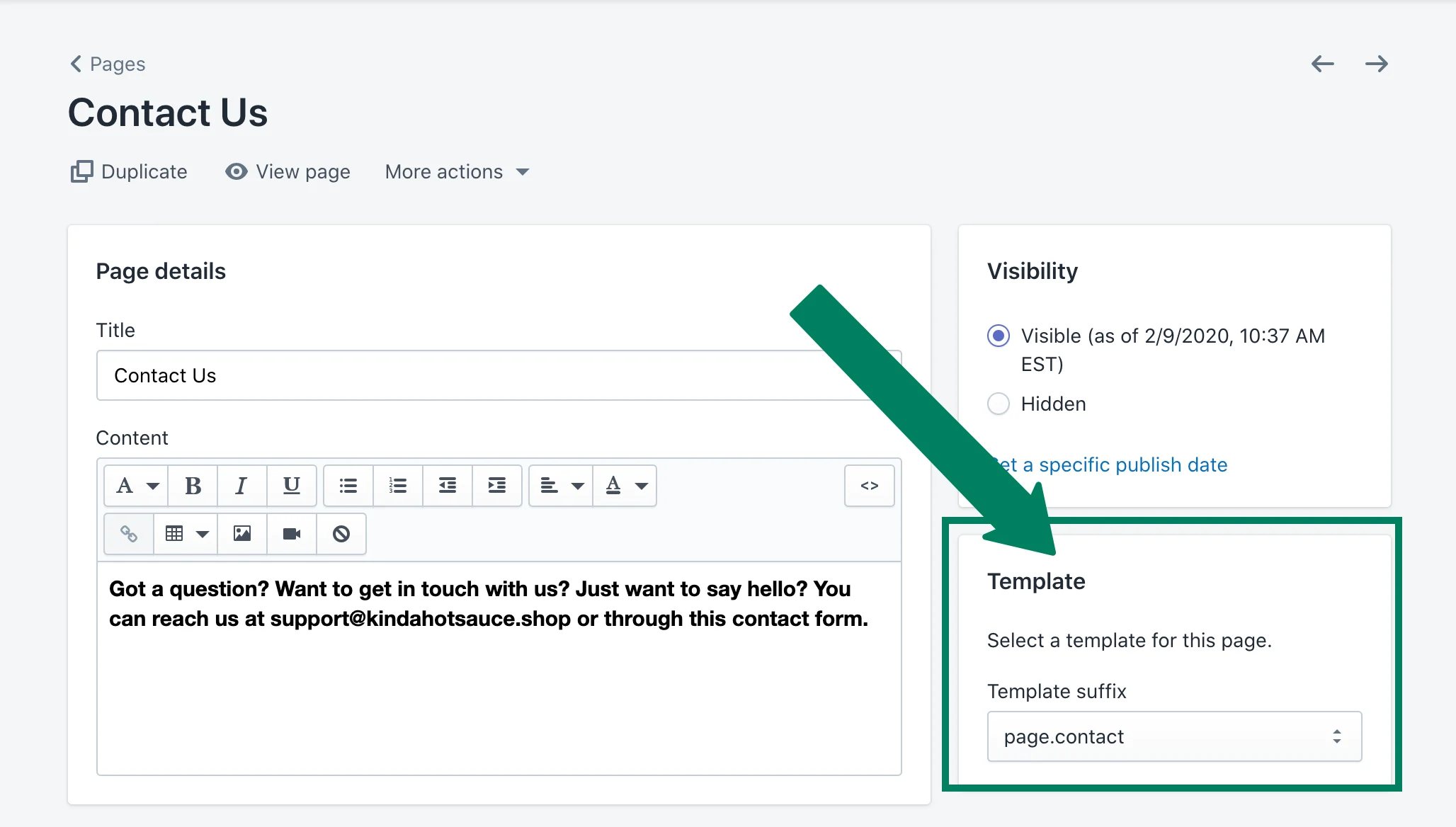
También hay aplicaciones de chat en vivo que puede instalar para que el soporte sea aún más accesible para los compradores.
Páginas de políticas
Las páginas de políticas son una práctica estándar para los negocios en línea. Brindan a sus clientes un lugar para comprender cómo conduce su negocio y qué esperar de usted. También ayudan a protegerlo en caso de una disputa con un cliente.
En Configuración > Legal en Shopify, podrá generar plantillas que puede personalizar de acuerdo con su empresa y las leyes locales:
- Política de devoluciones. ¿Cuál es su política con respecto a devoluciones y cambios? ¿Cuánto tiempo tienen los clientes para iniciar una devolución? ¿En qué estado debe estar el producto? Una política de devoluciones generosa puede ayudar a los clientes a comprar con confianza.
- Política de privacidad. Una política de privacidad describe cómo recopila información sobre sus clientes.
- Términos de servicio. Su política de términos de servicio es un acuerdo entre usted y sus clientes que describe cómo operará y qué derechos se reserva.
- Politica de envios. Una política de envío lo ayuda a establecer las expectativas de los clientes en cuanto a los costos de envío, los tiempos de fabricación y las velocidades de entrega para las regiones a las que realiza envíos.
(Tenga en cuenta que estas plantillas no son asesoramiento legal y deben adaptarse cuando cree su tienda en línea).
3. Crea una tienda en línea completamente personalizada
anunciando el amanecer
Dawn es el nuevo tema gratuito de Shopify. Ofrece nuestras características y funciones más recientes, incluidas secciones sobre la mayoría de las plantillas, bloques y metacampos. Si bien los temas mencionados en este artículo aún son compatibles, no incluyen estas características o funciones. Para obtener más información sobre Dawn, visite nuestro último blog.
Visita el blogAhora que tenemos algunos productos en nuestra tienda y algunas páginas listas para usar, es hora de ir a Tienda en línea > Temas en Shopify y comenzar a pensar en cómo queremos que se vea nuestro sitio web.
Elige un tema
El primer paso es elegir un tema: una plantilla que instalamos en nuestra tienda que podemos usar como punto de partida para el diseño a medida que inicia su propia tienda en línea. La tienda de temas de Shopify alberga temas gratuitos y de pago, cada uno con su propio conjunto de estilos y funciones.
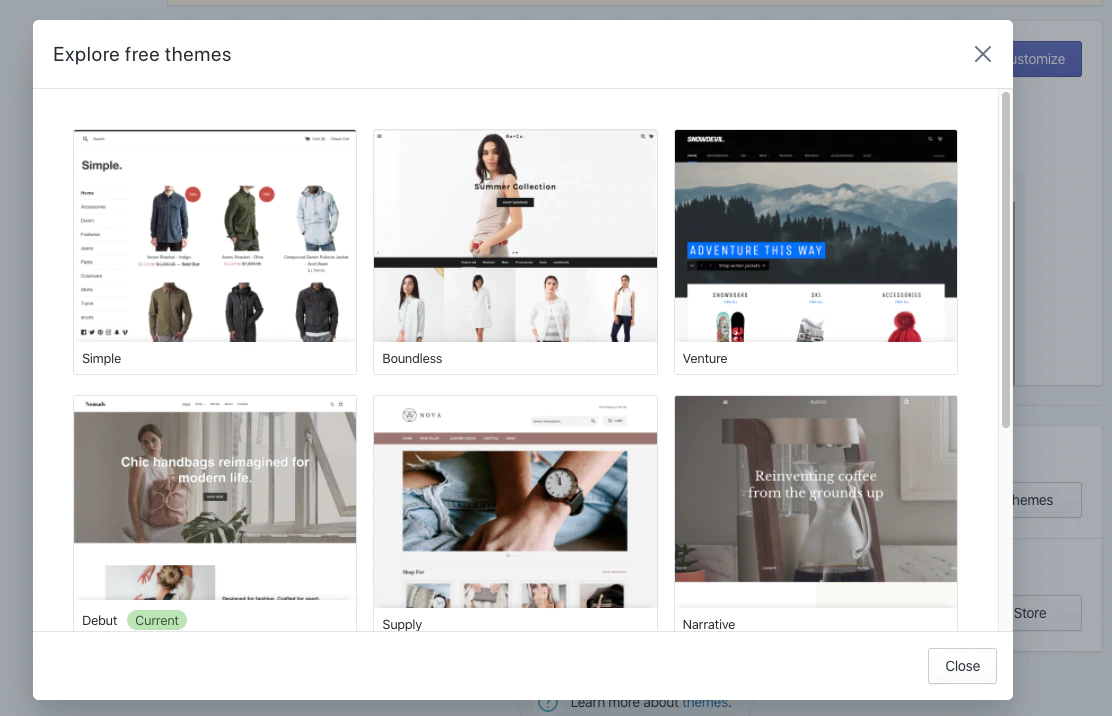
Algunos temas se crearon para catálogos de productos más grandes, mientras que otros son para negocios de un solo producto. Otros están hechos para ciertas industrias o tipos de negocios, como el tema Express para restaurantes.
Aquí hay algunos puntos clave a considerar al elegir el tema perfecto cuando creas tu propia tienda:
- Cada tema viene con varios estilos, así que asegúrese de buscar un tema y un estilo según el tamaño de su catálogo de productos y el tipo de estética que desea para su tienda. Desea crear las compras en línea que ha imaginado.
- Considere si el tema que está viendo tiene las características integradas que necesita, como una barra de búsqueda que completa consultas automáticamente o una sección que muestra menciones de prensa. Tenga en cuenta que también puede encontrar aplicaciones de Shopify gratuitas y de pago que agregan funciones adicionales cuando crea el sitio web de su tienda.
- No elija un tema basado en colores o fuentes. Estas son todas las cosas que puede personalizar más tarde. Incluso puedes hacer que tu tema sea realmente único si contratas a un experto de Shopify para que lo personalice por ti.
- Puede probar un tema pago antes de comprarlo por una tarifa única.
- Sobre todo, tenga en cuenta que no está atascado con el tema que elija. Si cambia de opinión más tarde, puede obtener una vista previa de otros temas, instalarlos en su tienda actual y personalizarlos sin tener que volver a crear sus productos o páginas.
Después de jugar con algunos temas gratuitos como Debut y Narrative, lo reduje a Brooklyn (estilo lúdico), porque Kinda Hot Sauce tiene una línea de productos pequeña y no requiere muchas funciones para lanzarse con el pie derecho. Me gusta el diseño moderno de la cuadrícula de productos, la simplicidad del menú de navegación y el énfasis que Brooklyn pone en la marca visual.

Diseña tu página de inicio
Cada tema se compone de secciones que puede reorganizar, agregar, eliminar u ocultar temporalmente. Las secciones pueden ayudarte a decidir la presentación de la página de inicio de tu tienda y probar diferentes diseños.
Al determinar el diseño de su página de inicio, piense en los objetivos que debe lograr una página de inicio y determine cómo se aplican a su negocio específico:
- Prioriza a los visitantes primerizos y ayúdalos a comprender rápidamente cuál es tu negocio y qué vendes.
- Acomode a los visitantes recurrentes y facilíteles la navegación a los productos y las páginas que están buscando.
- Intente generar interés en sus productos y confianza en su negocio con cada desplazamiento.
- Cree rutas claras para que las tomen sus visitantes en función de su intención de compra. Puede resaltar una página Acerca de nosotros para las personas que desean obtener más información sobre su negocio o sus diversas Colecciones para permitir que los visitantes seleccionen por sí mismos los productos que les interesan.
- Diseñe su página de inicio asumiendo que muchos de sus visitantes la navegarán en sus dispositivos móviles.
Volverá a visitar y reelaborar su página de inicio con el tiempo. No permita que la búsqueda de la perfección le impida seguir adelante con su lanzamiento.
Para un poco de salsa picante, usaré estas secciones para hacer lo siguiente:
- Presentación de diapositivas (con una sola diapositiva) para capturar el interés de inmediato con una copia inteligente que explica por qué esta no es su marca típica de salsa picante. "No es la salsa picante más picante del mundo" rompe las expectativas al comunicar de qué se trata mi marca con el eslogan "Spice that's good". También agregué una superposición y aumenté la opacidad de superposición para garantizar que mi texto sea legible cuando se muestre ti sobre mi imagen.
- Colección destacada para mostrar las tres salsas picantes diferentes en la colección de salsa picante mediana que hice anteriormente. Ampliaré la impresión causada en la presentación de diapositivas con una declaración audaz sobre mis productos: "La deliciosa salsa picante no tiene por qué ser mortal".
- Imagen con texto para resumir el posicionamiento de mi marca y mostrar la razón de ser de mi tienda con un enlace a su página Acerca de. Voy a usar mi logo como mi imagen por ahora, pero podrías usar una foto tuya, del fundador, o una imagen que represente bien tu marca.
- Boletín para atraer a la gente a unirse a mi lista de correo electrónico. No todos los que visiten mi tienda estarán listos para comprar. Ofreciéndoles una razón para suscribirse a mi lista de correo electrónico (recetas ligeramente picantes en este caso), puedo crear mi lista de correo electrónico cuando comience a atraer tráfico a mi tienda.
- Producto destacado a resalte mi paquete de salsa picante de 3 paquetes (y los ahorros que obtendrán) a clientes inseguros. Puse esto último para ofrecer una última ruta de compra para los clientes que se desplazan hasta el final de mi página de inicio sin hacer clic en nada.
En el futuro, sin embargo, podría expandir mi página de inicio para incluir una sección que explique exactamente qué tan picante es "lo suficientemente picante", o una galería de publicaciones de blog que comparta recetas que involucren mis salsas picantes. No sabré con certeza si las decisiones que tomo en mi página de inicio son las correctas hasta que comience a comercializar, pero me siento bien con este diseño.
Al diseñar su propia página de inicio, priorice la información sin piedad. Menos suele ser más. En lugar de tratar de incluir todo lo que pueda en su página de inicio, dirija a los visitantes a páginas de apoyo que los ayuden a vender más su negocio o explique información no esencial.
Personaliza tus menús de navegación
The Header section is where you'll make changes to the topmost area of your online store, which includes your navigation menu, cart, and logo.
We'll focus mostly on creating a clear navigation menu, as this is how people will find their way around your website.
There are three main forms of navigation you can set up in the header section:
- Main navigation. This is the top menu where you can prioritize the main navigation paths you want to offer customers. You can create submenus (ie, dropdown menus) under each item to avoid cluttering it.
- Footer navigation. This is where you keep links to non-essential pages that might distract new visitors but still need to be available for those who need to find them. Most online shoppers will know to look here for information like your return policy or contact page.
- Search. You can enable the search bar in the header to help visitors directly navigate to what they're looking for. This is especially useful if you have a large catalog of products and many pages on your website.
You don't want to overwhelm people with too many options from the get-go. Instead, you can organize your navigation to prioritize the actions you want visitors to take—with a focus on shopping, of course.
One menu item can have multiple dropdown levels to gradually feed visitors more options based on what they're looking for. For example, you can group multiple Collections under one menu item focused on products for women—that way you don't immediately overwhelm men who shop with you with options that aren't for them.
For Kinda Hot Sauce, I'm going to create a simple navigation structure where I:
- Surface my medium hot sauce Collection and 3-pack bundle under a "Shop" menu item.
- Nestle my Our Story and FAQ pages under an About menu item.
- Include my Contact page, for now, knowing that I can move it to the Footer in the future if I come up with another menu item that serves my goals better.
I'll also be creating another menu for my Footer to surface my non-essential policy pages at the bottom section of my website.
Tip : You can create a dropdown menu without linking out to a page by entering a # under Link instead of a URL and dragging any submenu items you want to include under it.
Set your colors, typography, and other theme settings
Colors and typography play a big role in your brand's visual identity and should be a top consideration when you build your own online store. Under the Theme Settings tab in the online store editor, you'll be able to customize the look and feel of your overall online store, including colors and typography.
Even if you're not a designer, you can still build your own store and pick font and color pairings you feel good about using the following tips.
For colors
- Consider the psychology of color and how different colors make people feel (eg, red makes people feel hungry, yellow suggests safety, and purple can have a royal quality to it).
- Use contrast to highlight important features of your homepage, such as buttons.
- Use a tool like Coolors to cycle through different color palettes to find colors you like and their associated hex code.
- Don't be afraid to go with your gut or just keep it simple if you're in doubt (even if it's just a simple black and white color scheme).
I came up with the following color palette for Kinda Hot Sauce because I want it to look bold and colorful. I probably won't end up using all of them, but I have enough to mix and match to find a combination I like:
- #392B58
- #FF0035
- #F7EE7F
- #654597
- #574AE2
Typography
- Try to pick two fonts (a maximum of three) to use across your store.
- Choose a body font that is easy to read (sans serif fonts like Helvetica are generally easier to scan on a screen).
- Use a tool like FontJoy to experiment with different font pairings.
For our store, we'll be keeping it simple with two fonts:
- Headings : Lora
- Accent text : Roboto
- Body text : Roboto
Tip : While you're in your Theme Settings, you can set a Favicon (usually your logomark), which is the icon that will display in browser tabs, bookmarks, and other locations. If you look at the tab of this page, you'll see the Shopify logo. That's our favicon.
Customize your checkout
Under Theme Settings , you can also customize the look of your checkout. At the very least, it's a good idea to add your logo to your checkout to give it a branded feel.
If you need to, you can also customize how your checkout works by clicking through to your checkout settings (or going to Settings > Checkout ).
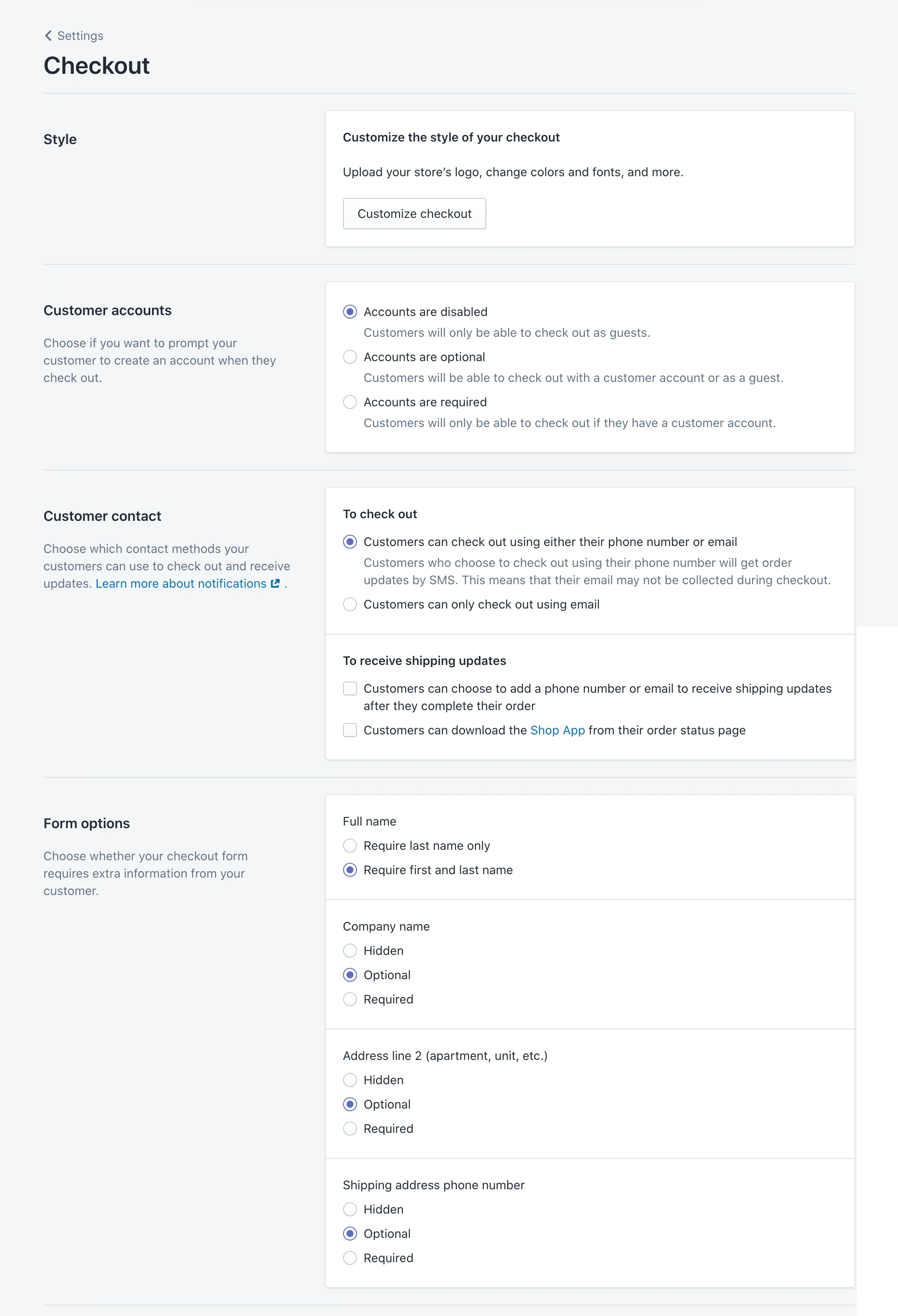
Here's a quick rundown of the choices you can make regarding your checkout:
- Customer accounts. You can choose whether you want customers to create an account at checkout. This can be useful if you're running a wholesale or members-only store. We'll be disabling it for our store since we don't want to introduce unnecessary friction to our checkout experience.
- Customer contact. You can let customers choose how they want to be contacted by you after placing an order (email or SMS text messages). I'll select “Customers can only check out with email” for now to keep it simple and focus on building an email list I can market to.
- Form options. Here you can decide whether extra information like a first name or company name is hidden, optional, or required at checkout. Since we don't need all this information to fulfill every order for Kinda Hot Sauce, I'm going to make most of them optional.
- Order processing. You can find options to streamline the ordering process or add an additional confirmation step. To save customers some time, we'll use the customer's shipping address as the billing address by default and enable autocomplete for addresses.
- Correo de propaganda. You can build your email list as you build your customer list by letting customers sign up during checkout. Since email is a key pillar in many online marketing strategies, we'll make sure this is turned on so we can sell our hot sauce to potential and existing customers on our email list.
- Abandoned checkouts. When a customer reaches your checkout and decides not to complete their purchase (it can happen for any number of reasons), you can set up an automated reminder email for these shoppers. We'll set up our automated email to go out 10 hours after someone abandons their checkout, while our store is still fresh in their minds and they may have more time to reconsider their purchase.
When in doubt, prioritize choices that reduce the friction of checking out for the majority of your customers.
Ask for feedback
Feedback is a gift, especially when you've been spending so much time working to create your own online shopping website. Fresh eyes can often spot areas to improve that you don't and provide invaluable insights you can use to make tweaks to your store.
By default, your store is password-protected, but you can give people the password to check it out. You can find your password (or change it) under Online Store > Preferences .
Some other great places to go for feedback include:
- People close to you who you can rely on to give honest, constructive feedback
- Subreddits that your target customers may subscribe to
- Facebook groups
- The Shopify Community's Feedback On My Store forum
When I shared Kinda Hot Sauce for feedback, the following areas were mentioned to focus on for improvement:
- The copywriting on my product pages could be more focused on who my brand is for (responsible hot sauce lovers).
- A few people called out how “charming” the About page was and how it made people want to buy from this business. I could carry this charisma into the rest of my copywriting and campaigns when I start marketing.
Take both the good and the bad with a grain of sale as you incorporate feedback into your store. The best form of feedback you'll get is when you start actively marketing your business.
4. Set up shipping
Shipping can be one of the most complex considerations involved in running an ecommerce business. Between product weights, packaging costs, shipping destinations, carrier rates, and your potential profit per order, there are a lot of variables to juggle.
Luckily, we can boil it down to a few main approaches, which you can even blend together depending on the unique needs of your business, to find a shipping strategy that works for you:
- Ofrece envío gratis. Free shipping can be an effective incentive for customers to shop with you, whether it's applied to certain products, order amounts (eg, if they spend over $50), or regions of the world. Keep in mind that you will need to factor this into the retail price of your products if you plan on absorbing the cost of shipping on behalf of your customers.
- Charge real-time carrier rates. Shopify integrates in real-time with various carriers like USPS and Canada Post to generate shipping options and live pricing. This allows your customers to choose the exact service and price they want. You can take advantage of discounted rates through Shopify Shipping.
- Charge a flat rate. Flat rate shipping works best when your products have similar sizes and weights, making actual shipping expenses easier to predict.
- Offer local pickup/delivery. You can also give local customers the option to pick up their online order at one of your locations, setting specific notification settings, pickup instructions, and other details for each location.
For more advice on creating a shipping strategy, you can read our Beginner's Guide to Ecommerce Shipping and Fulfillment. Remember that, like most of what we've done so far, this is something you can revisit and adjust over time.
Para Kinda Hot Sauce, dado que está ubicado en Canadá, configuraremos nuestro envío de la siguiente manera para ilustrar algunos de los diversos enfoques que puede tomar:
- Una tarifa plana de $8 para envíos a Canadá y Estados Unidos
- Envío gratis a Canadá/Estados Unidos cuando gastas $30 o más
- Tarifas de transportista en tiempo real para el resto del mundo
Acerca de Shopify Shipping: con Shopify Shipping, puede obtener tarifas con descuento, imprimir etiquetas de envío en Shopify y administrar el cumplimiento de pedidos, todo en un solo lugar.
Configuración de nuestras zonas de envío
Puedes implementar tu estrategia de envío en Configuración > Envío en Shopify. Aquí, podrá crear zonas de envío donde puede establecer sus tarifas para envío a clientes en ciertos países.
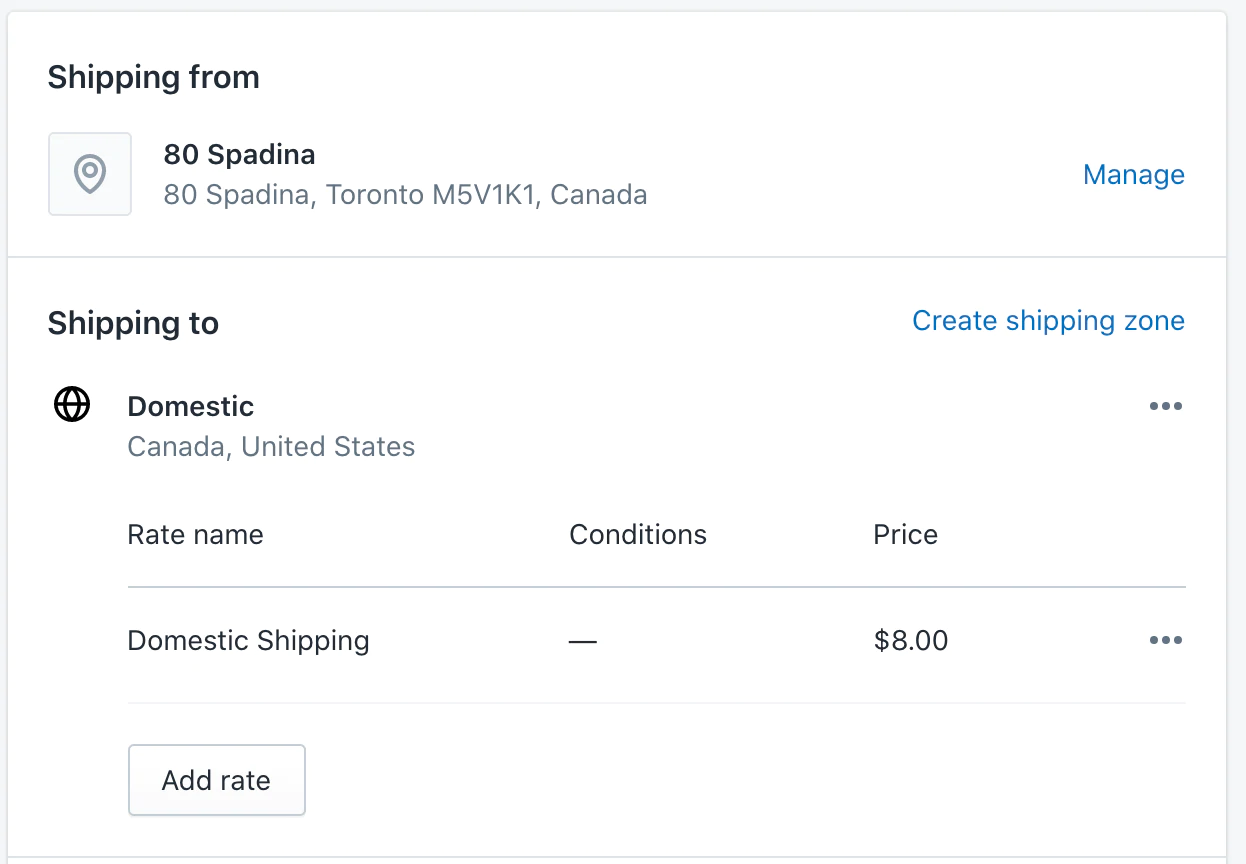
Establecer tarifas de envío condicionales
Dentro de la zona de envío que acabamos de crear, podemos usar el botón Agregar tarifa para crear tarifas específicas basadas en ciertas condiciones. Por ejemplo, podemos ofrecer envío gratuito con la condición de que un pedido alcance un umbral de valor determinado. O podemos aumentar la tarifa de envío si el pedido supera cierto peso.
En general, puede ahorrar tiempo y dinero en el envío y, al mismo tiempo, obtener más por venta al alentar a los clientes a agregar más artículos a su pedido. Por lo tanto, utilizaremos el envío gratuito en pedidos superiores a $30 (dos botellas de salsa picante o el paquete de tres) como incentivo para que los clientes gasten más.
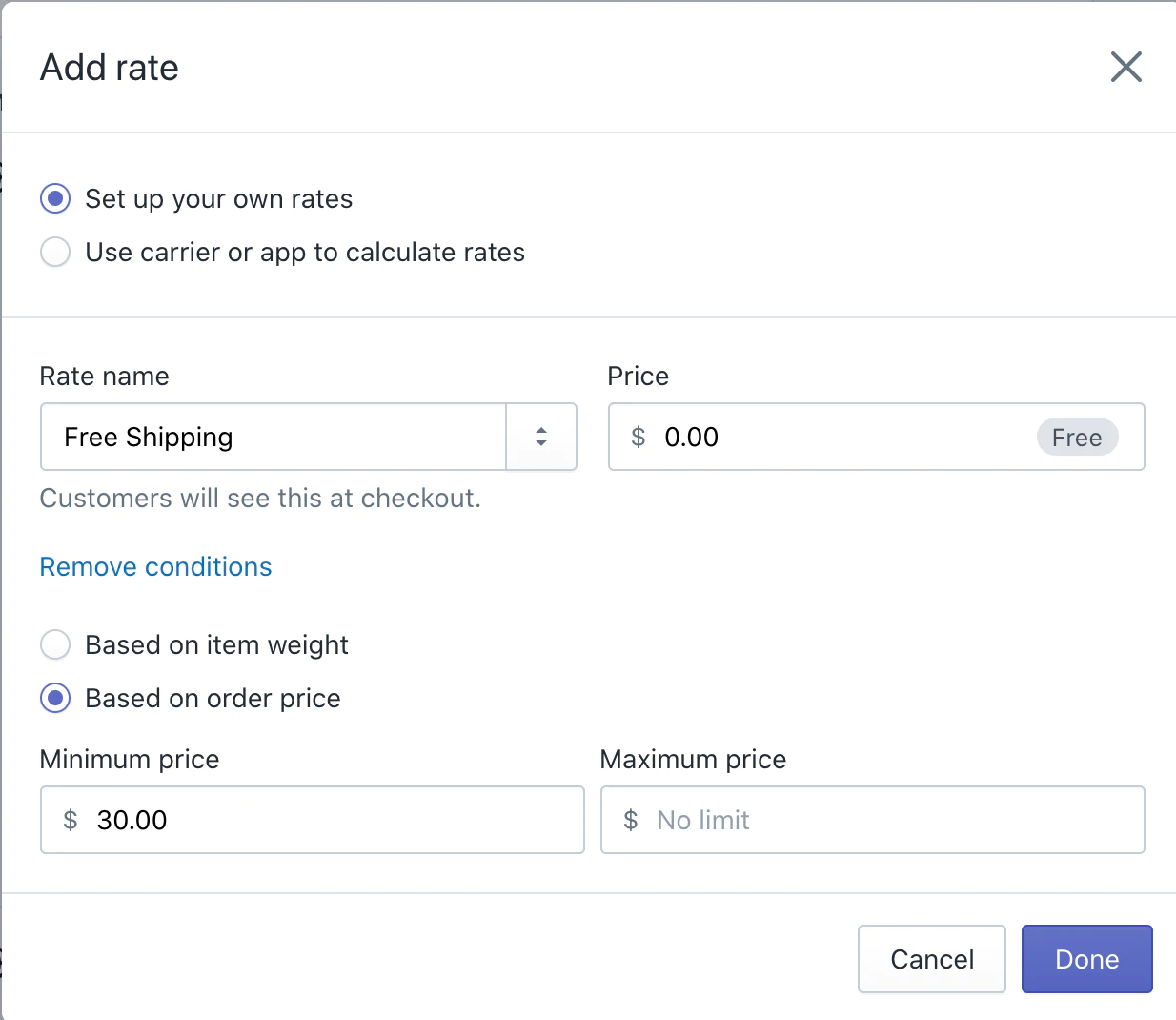
Configuración de tarifas de envío calculadas en tiempo real
Las tarifas de envío en tiempo real se basan en los detalles de envío que ingresó al agregar sus productos y las dimensiones del paquete en la página Configuración > Envío . Los clientes pueden elegir su servicio y tarifa preferidos al finalizar la compra.
También puede ajustar estas tarifas para incluir una tarifa de manejo para tener en cuenta los costos adicionales, como el embalaje o su tiempo, además de las tarifas del servicio de mensajería.
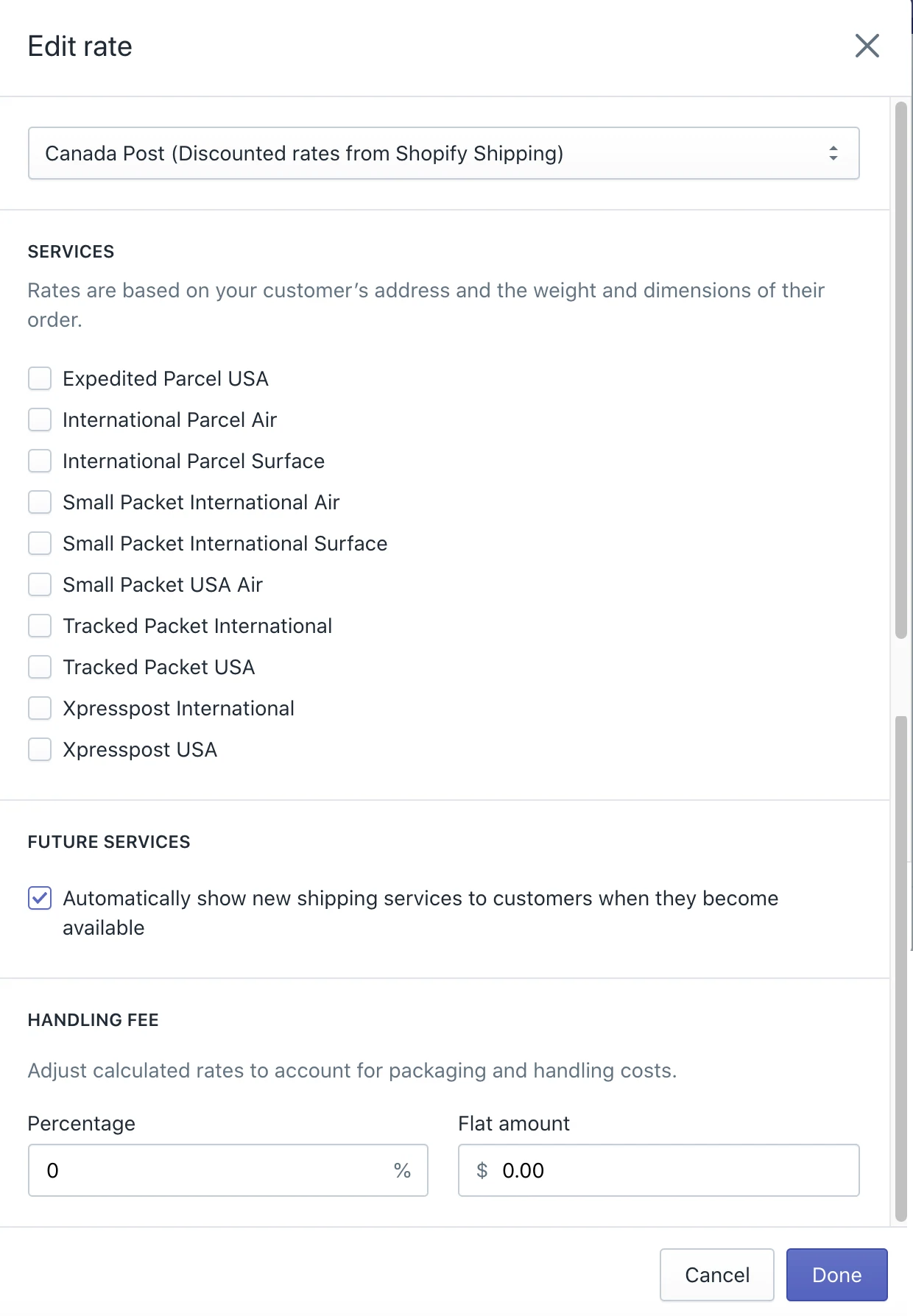
5. Configurar impuestos
Como empresa que vende bienes o servicios, debe recaudar impuestos para enviar al gobierno cada vez que alguien realiza un pedido en su tienda (se aplican algunas excepciones, como para bienes digitales en muchas jurisdicciones).
Shopify lo ayudará a manejar automáticamente la mayoría de los cálculos de impuestos utilizando las tasas de impuestos sobre las ventas predeterminadas en todo el mundo. Aun así, es una buena idea investigar un poco o pedirle a un profesional de impuestos que se asegure de que está cobrando la cantidad correcta de impuestos sobre las ventas.
Puede anular la configuración de impuestos predeterminada si existen requisitos específicos para su región, como impuestos para productos específicos o para el envío.
Ve a Configuración > Impuestos en Shopify para configurar tus regiones fiscales. Aquí puede editar las tarifas predeterminadas si lo desea, o aplicar anulaciones si se aplican condiciones específicas en su región o para sus productos.
Dado que Kinda Hot Sauce opera en Canadá, configuraremos nuestras tasas impositivas predeterminadas para Canadá. Si tiene un número de identificación fiscal, puede ingresarlo aquí o puede hacerlo más tarde. Podrá ver cuántos impuestos ha recaudado en Análisis > Informes .
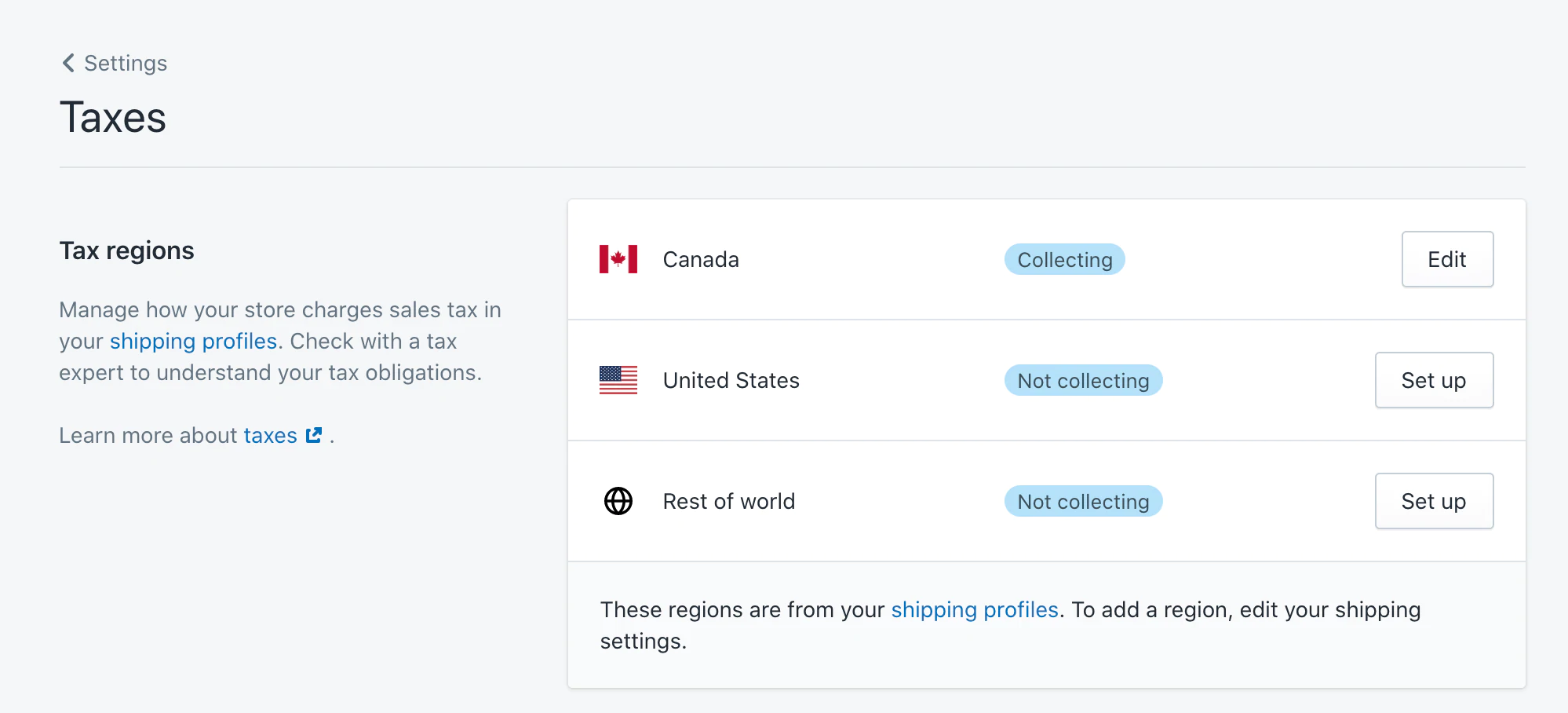
Nada de esto debe tomarse como asesoramiento fiscal y debe consultar con un profesional de impuestos si no está seguro de su situación fiscal. Shopify no presenta ni remite tus impuestos sobre las ventas por ti.
6. Configuración de pasarelas de pago y pagos
¡Estamos en la recta final! El siguiente paso es decidir cómo su tienda aceptará los pagos y cómo se le pagará a usted, como propietario de la tienda.
Vaya a Configuración > Pagos para configurar su proveedor de pagos. Shopify ha facilitado comenzar a aceptar todas las principales formas de pago con Shopify Payments. Siempre que opere su negocio en uno de los países admitidos y no se considere un negocio prohibido, puede activar Shopify Payments con solo un clic y pagar 0% en tarifas de transacción adicionales. También puede elegir entre más de 100 proveedores de pago de terceros aquí u ofrecer a sus clientes opciones de pago adicionales, como PayPal.
En mi caso, completaré la configuración de la cuenta para Shopify Payments ingresando mi información comercial y bancaria. También puedo administrar mi configuración para Shopify Payments y hacer cosas como:
- Elegir las opciones de pago que quiero ofrecer, como diferentes tarjetas de crédito (por ejemplo, Visa) y opciones de pago aceleradas con un solo clic, como Apple Pay y Shop Pay. Shop Pay es la opción de pago con un solo clic de Shopify que permite a cualquier cliente de cualquier tienda con Shop Pay habilitado guardar su información de pago para futuras compras.
- Venda en múltiples monedas, lo que convertirá automáticamente sus precios a la moneda del cliente si lo habilita. Dado que estamos vendiendo principalmente en Canadá y EE. UU., agregaremos el dólar estadounidense y el dólar canadiense a nuestras monedas habilitadas.
- Establezca su calendario de pagos. Puede recibir su pago diario, semanal o mensual; todo depende de sus preferencias en lo que respecta a su flujo de efectivo.
- Alterne medidas adicionales de prevención de fraude, como CVV y verificación de código postal, para agregar una capa adicional de seguridad.
- Personaliza cómo apareces en los extractos bancarios de tus clientes. Usaremos KINDAHOTSAUCE para que los clientes reconozcan nuestra marca en los extractos de sus tarjetas de crédito.
La moneda en la que vende sus productos se puede configurar en Configuración > General . Voy a vender en dólares estadounidenses, ya que será familiar para los clientes estadounidenses y canadienses.
7. Prepare una tienda en línea para su lanzamiento
Con todo el trabajo que hemos hecho hasta ahora, podríamos lanzar nuestra tienda ahora si quisiéramos. Simplemente deshabilitaríamos la protección con contraseña en Tienda en línea > Preferencias , que es el último paso para abrir el letrero y permitir que las personas comiencen a comprar nuestros productos.
De hecho, si tiene prisa por comenzar, puede omitir algunos o todos los pasos siguientes y volver a revisarlos más tarde cuando tenga tiempo.
Pero en este tutorial, me aseguraré de que mi tienda no solo dé una buena primera impresión y ofrezca una experiencia fluida al cliente en el lanzamiento, sino que también esté en un buen lugar para comenzar a comercializar.
Dicho esto, estos son los pasos finales que revisaremos:
- Agregar un dominio personalizado
- Instalación de canales de venta relevantes
- (Opcional) Personalización de sus notificaciones por correo electrónico/SMS
- Configuración de su tienda para marketing (seguimiento y análisis)
Agregar un dominio personalizado
Comprar un dominio es como reclamar un terreno en internet. Es por eso que se llama una "dirección web".
Un dominio personalizado es una URL de marca completa que reemplaza la URL predeterminada que se creó en función del nombre de la tienda que eligió en la configuración (por ejemplo, puede comprar yourstore.com para reemplazar yourstore.myshopify.com como su URL pública).
En Tienda en línea > Dominios , puede comprar su dominio directamente a través de Shopify en cuestión de segundos, o puede transferir su dominio desde otro registrador y conectarlo a su tienda.
Dado que se toma el .com, compraré la extensión .shop para KindaHotSauce a través de Shopify. KindaHotSauce.shop es ahora la URL de mi tienda.
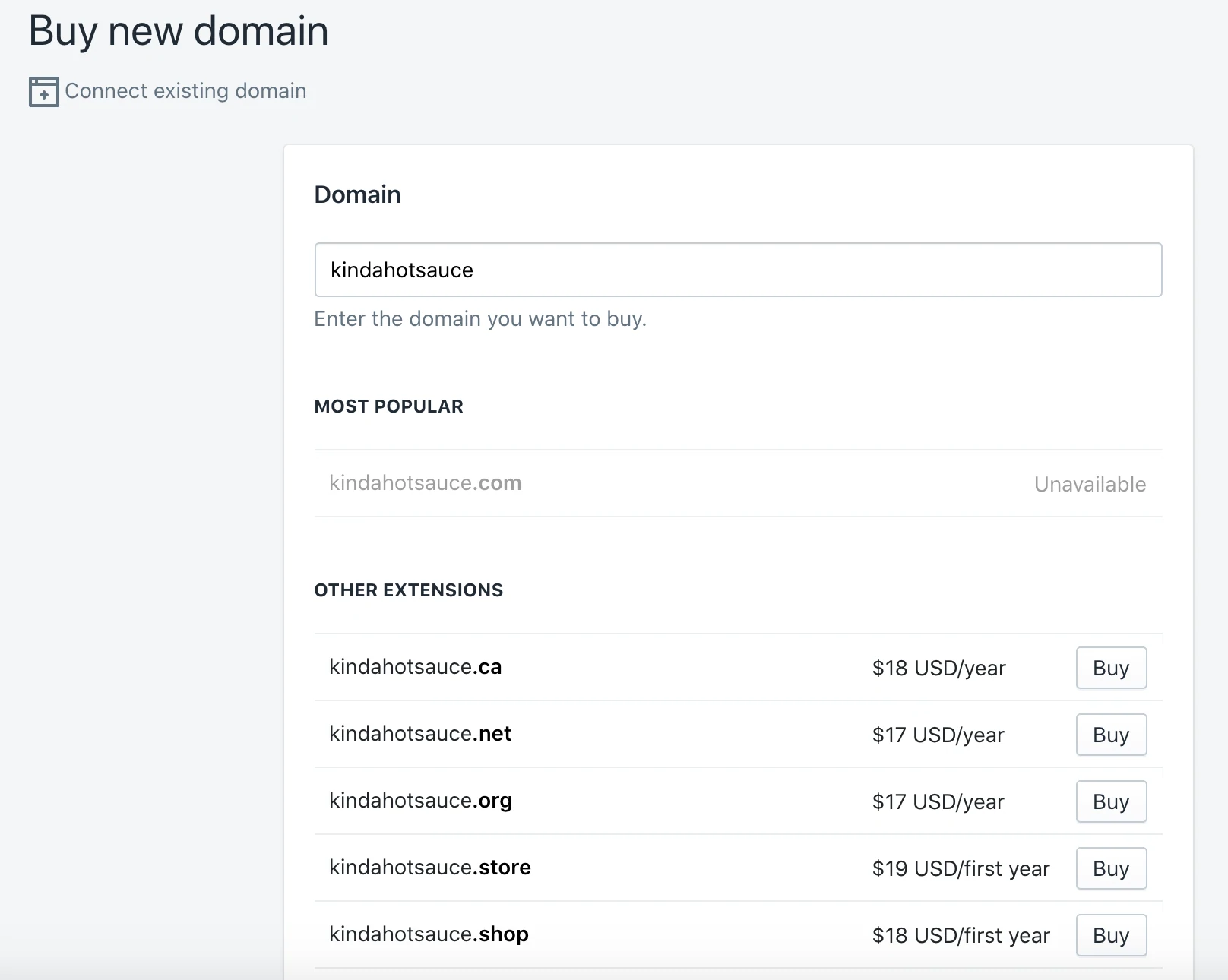
Instalación de canales de venta relevantes
Una de las ventajas de aprender a usar Shopify para potenciar tu negocio es que tu tienda en línea es solo uno de los muchos canales de venta que puedes usar para vender tus productos. Puede crear compras en línea en una variedad de lugares, vendiendo sus productos a canales de venta adicionales para conocer a sus clientes donde están. Todo mientras realiza un seguimiento de sus productos, inventario e informes en la misma cuenta de Shopify para que siempre sepa lo que sucede en su negocio.
Si bien no necesita conectarlos todos de inmediato para crear su tienda en línea, es bueno tenerlos en cuenta cuando esté listo para explorar nuevas formas de mostrar sus productos a los compradores adecuados.
No todos los canales de ventas serán relevantes para su negocio único, pero aquí hay algunos que vale la pena destacar:
- Shopify TPV. Nuestra solución de punto de venta para aceptar pagos en persona y sincronizar fácilmente las ventas minoristas físicas con su tienda e inventario de Shopify en línea.
- Redes sociales. Puede vender sus productos a través de una tienda de Facebook en su página de Facebook, etiquetas de productos en sus publicaciones de Instagram, Pinterest y más.
- Mercados. Muchos compradores comienzan su viaje de compras en mercados como Amazon o eBay.
- canal de google Google es el motor de búsqueda más popular del mundo. Con el canal de Google, puede ejecutar campañas de Google Shopping y enumerar sus productos de forma gratuita en la pestaña Compras en los resultados de búsqueda de Google.
- Botón de compra. Si tiene un sitio web o un blog existente donde desea vender sus productos, puede instalar el canal de ventas del botón Comprar para insertar sus productos en otra página web, lo que permite a los clientes comprarlos y pagar allí. Incluso puede crear enlaces de pago para enviar directamente a un cliente y hacer que salten directamente al pago.
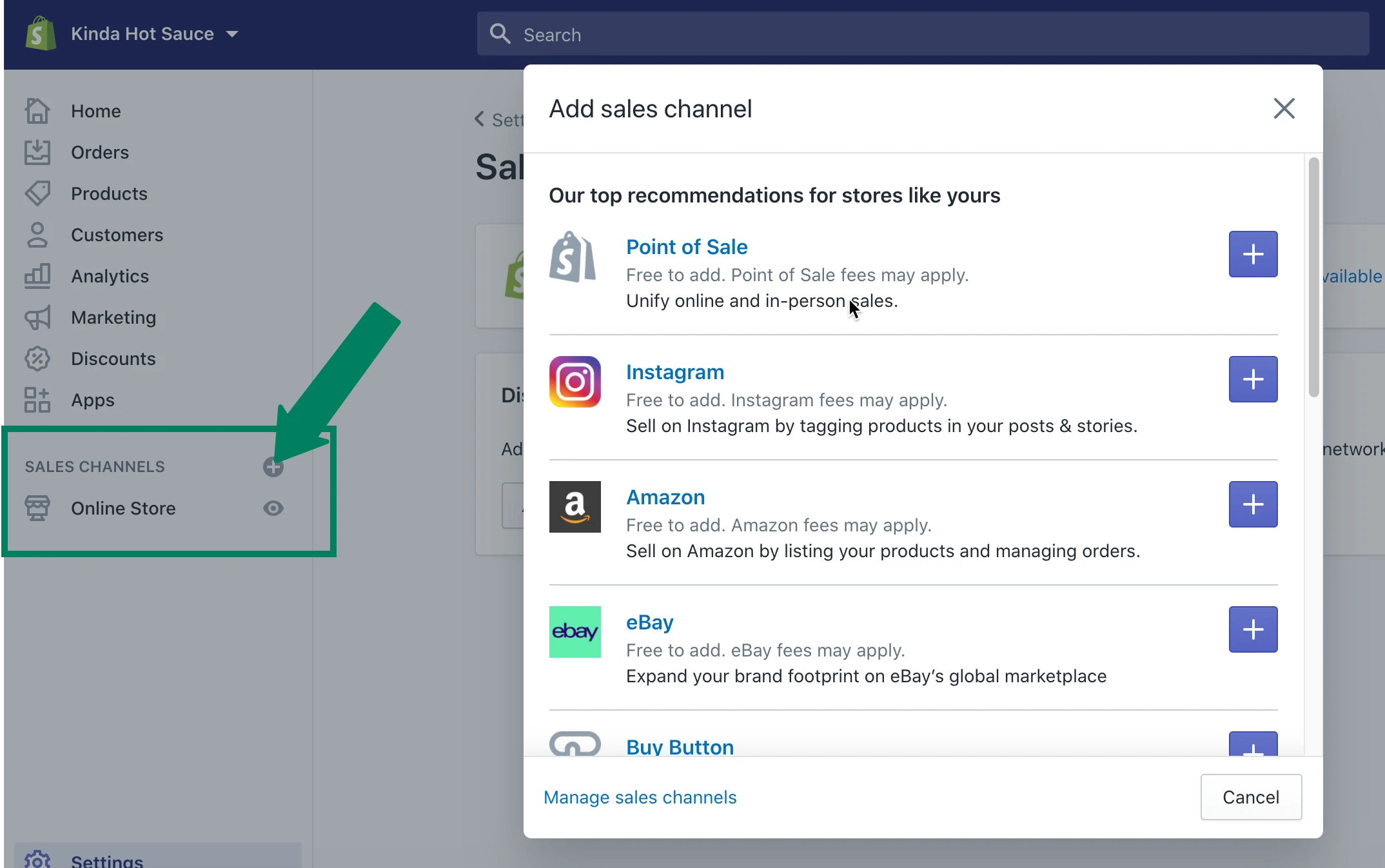
Puedes agregar rápidamente canales de ventas haciendo clic en el botón + junto a Canales de ventas o ver nuestra lista completa de canales de ventas en la tienda de aplicaciones de Shopify. Luego, en sus páginas de productos en Disponibilidad de productos, puede elegir qué productos están disponibles en qué canales de venta.
Sin duda, consideraré los canales de Facebook e Instagram, ya que una marca como Kinda Hot Sauce dependerá en gran medida del marketing en las redes sociales.
Personalización de sus notificaciones por correo electrónico (opcional)
Shopify viene con una serie de notificaciones automáticas por correo electrónico y SMS listas para usar para informar a los clientes sobre confirmaciones de pedidos, actualizaciones de estado y más.
Los dejaré solos por ahora, pero si necesita personalizarlos por algún motivo, para comunicar información específica o simplemente reflejar mejor su marca, puede editar estas notificaciones en Configuración > Notificaciones .
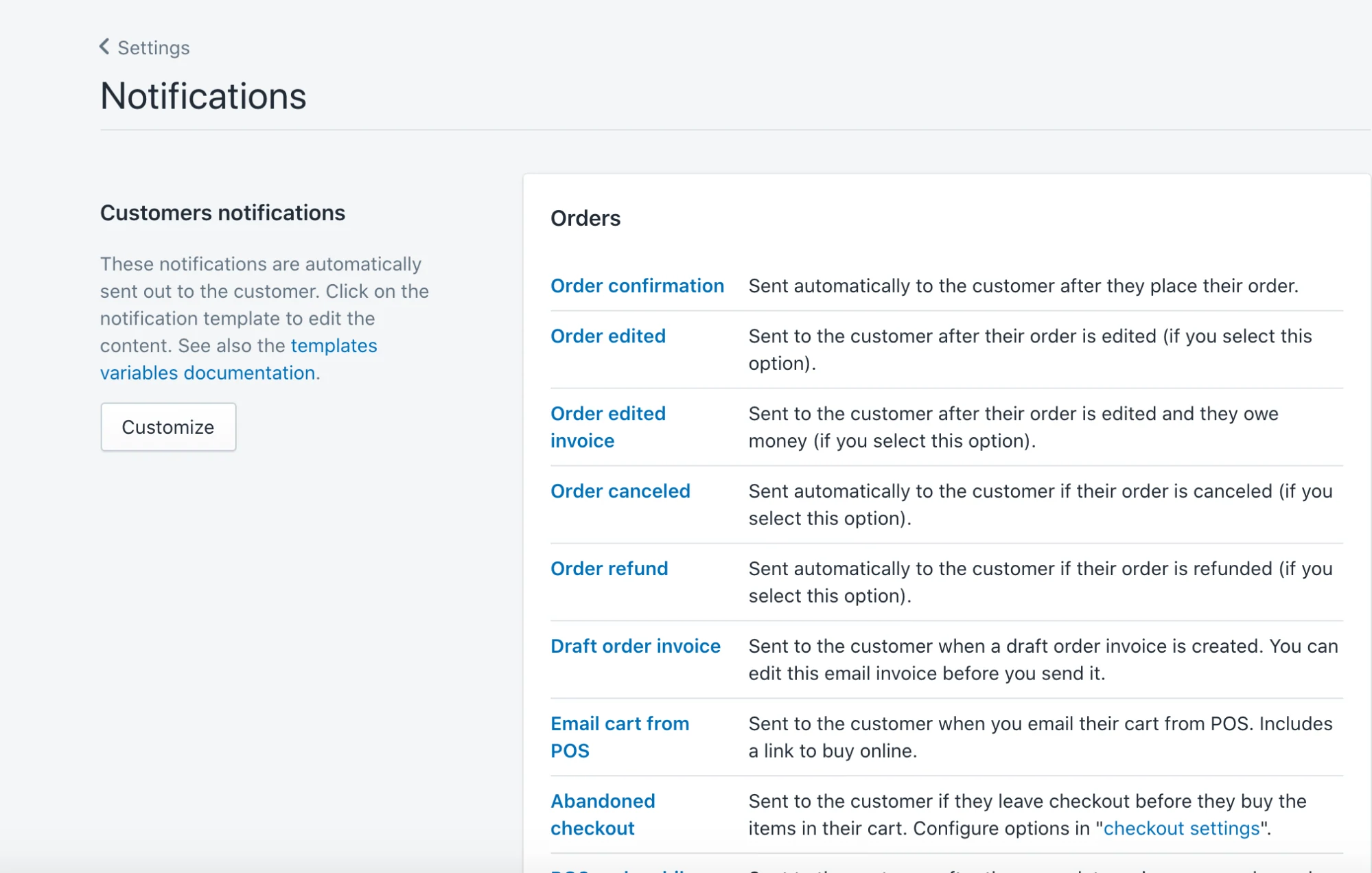
Configuración de su tienda para marketing
El marketing es diferente para cada negocio, pero independientemente de su estrategia, es importante establecer la base correcta lo antes posible para que pueda aprovechar al máximo sus esfuerzos a medida que genera tráfico en su tienda.
En particular, quiero cubrir los fundamentos de casi todas las estrategias de marketing de comercio electrónico que es importante conocer para los nuevos propietarios de tiendas.
Analítica
Shopify Reports (en Analytics > Reports ) no solo lo ayuda a monitorear el tráfico y las ventas generadas por su tienda en todos sus canales de ventas, sino que también sirve como un tesoro de gran conocimiento para mejorar su negocio con el tiempo.
Puede saber de dónde provienen su tráfico y sus ventas, la tasa de conversión general de su tienda en línea, el tráfico y las ventas a lo largo del tiempo, y más.
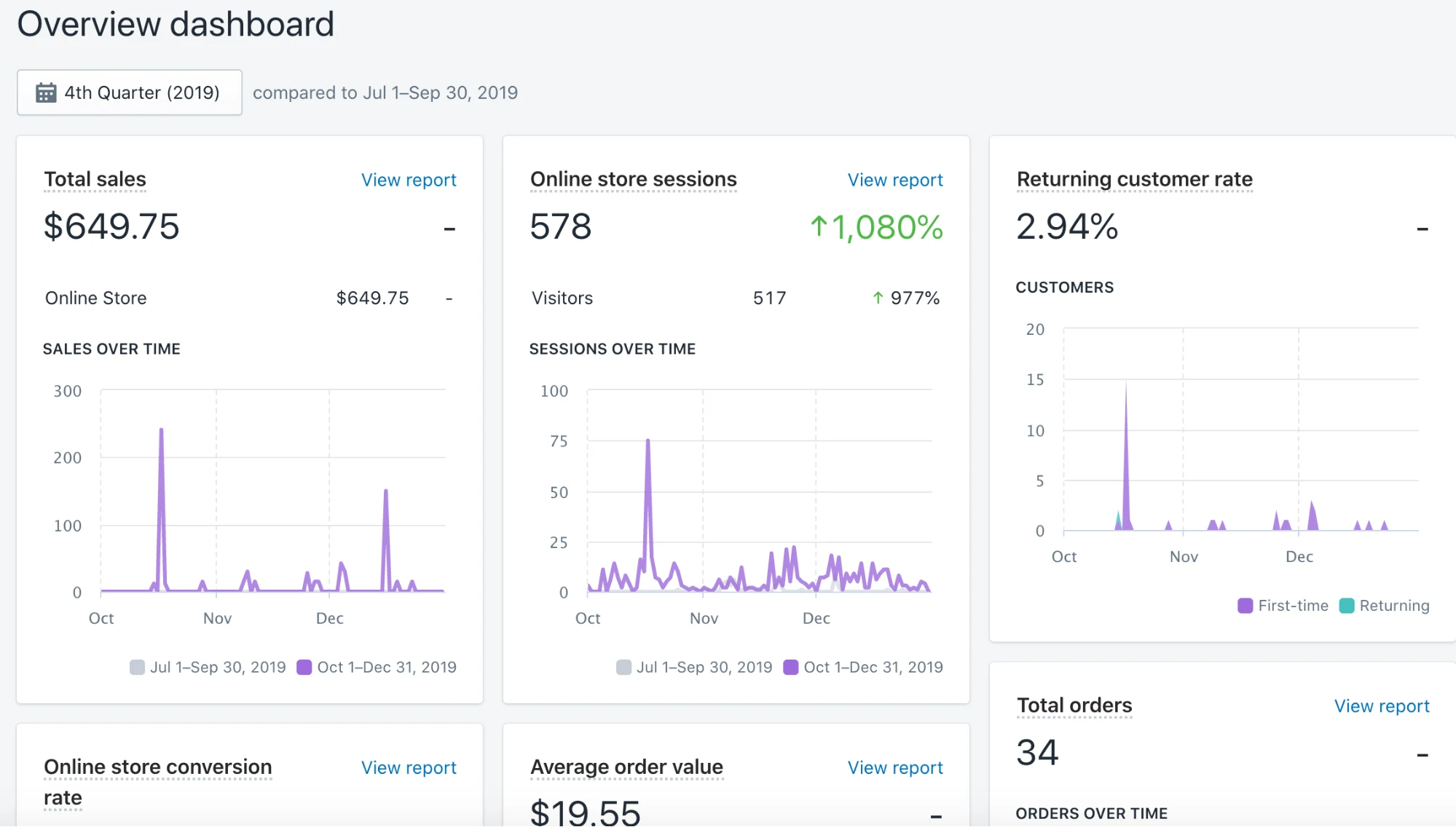
Para obtener análisis más granulares e informes flexibles, puede configurar Google Analytics de forma gratuita.
píxel de facebook
¿Alguna vez visitó una tienda en línea, consideró un producto, pero se fue sin comprarlo, solo para ver un anuncio unos días después? ¿O alguna vez ha visto un anuncio de un producto de una empresa de la que nunca había oído hablar que parecía hecho para usted?
Eso es posible gracias a algo llamado píxel de Facebook, un código inteligente que aprende de cómo las personas interactúan con su marca y su sitio web, desde que les gusta sus publicaciones en las redes sociales hasta hacer una compra, y hace posible personalizar la forma en que les anuncia con el tiempo. .
El píxel de Facebook aprende de todo el tráfico que envía a su tienda en línea, por lo que si planea anunciarse en Facebook o Instagram en algún momento en el futuro, es importante configurar su píxel de Facebook.
Puede obtener instrucciones claras sobre cómo configurarlo para su tienda Shopify utilizando nuestra aplicación gratuita de marketing de Facebook (tenga en cuenta que este proceso requerirá que también configure una página de Facebook y una cuenta publicitaria para su negocio).
Optimización de motores de búsqueda (SEO)
Muchos compradores recurren a Google y otros motores de búsqueda como parte de su proceso de compra, ya sea para encontrar un producto que vieron o del que se enteraron a través de un amigo o para realizar una comparación de compras.
Ayudar a que las páginas de su tienda en línea y sus productos aparezcan en estos resultados de búsqueda puede crear flujos pasivos de tráfico relevante de forma gratuita. Sin embargo, lleva tiempo hacer crecer esta fuente de tráfico, especialmente si acaba de crear el sitio web de su tienda.
Puede sentar las bases adecuadas a través de una práctica llamada optimización de motores de búsqueda (SEO), que nos presentaron por primera vez cuando configuramos nuestros Productos y Páginas en nuestra tienda.
Otra área de su tienda en la que querrá tener en cuenta el SEO son los campos Título y meta descripción, que se pueden encontrar en Configuración > Preferencias . Para Kinda Hot Sauce, quiero asegurarme de incluir el nombre de mi marca y una descripción de lo que trata mi negocio, según las palabras clave que la gente podría buscar para encontrar mi negocio.
Puede usar una herramienta gratuita de investigación de palabras clave como Ubersuggest o Keyword Surfer (extensión de Chrome) para estimar cuántas veces las personas buscan una consulta específica en un mes y qué tipos de búsquedas se realizan en torno a esa palabra clave. Los volúmenes de búsqueda mensuales estimados no siempre son 100% precisos y cuanto más popular es una búsqueda, más competitiva suele ser.
Recuerda siempre que el trabajo de un motor de búsqueda es mostrar los resultados más relevantes al usuario, por lo que debes tratar de priorizar las palabras clave que sean directamente relevantes para tu negocio.
Tomemos Kinda Hot Sauce como ejemplo para ilustrar algunos de los hallazgos clave que pueden surgir incluso de la investigación de palabras clave más simple:
- "Salsa picante media" y "salsa picante suave" generan 480 y 40 búsquedas mensuales estimadas, respectivamente. Dado que se relacionan estrechamente con el tema de mi negocio, puedo priorizarlos en el título y la descripción de mi página de inicio.
- Mucha gente también busca una variedad de recetas de comidas picantes (p. ej., "cómo hacer alitas picantes crujientes"), lo que significa que podría presentar un blog más adelante para crear contenido sobre búsquedas relacionadas con recetas que incluyan salsa picante.
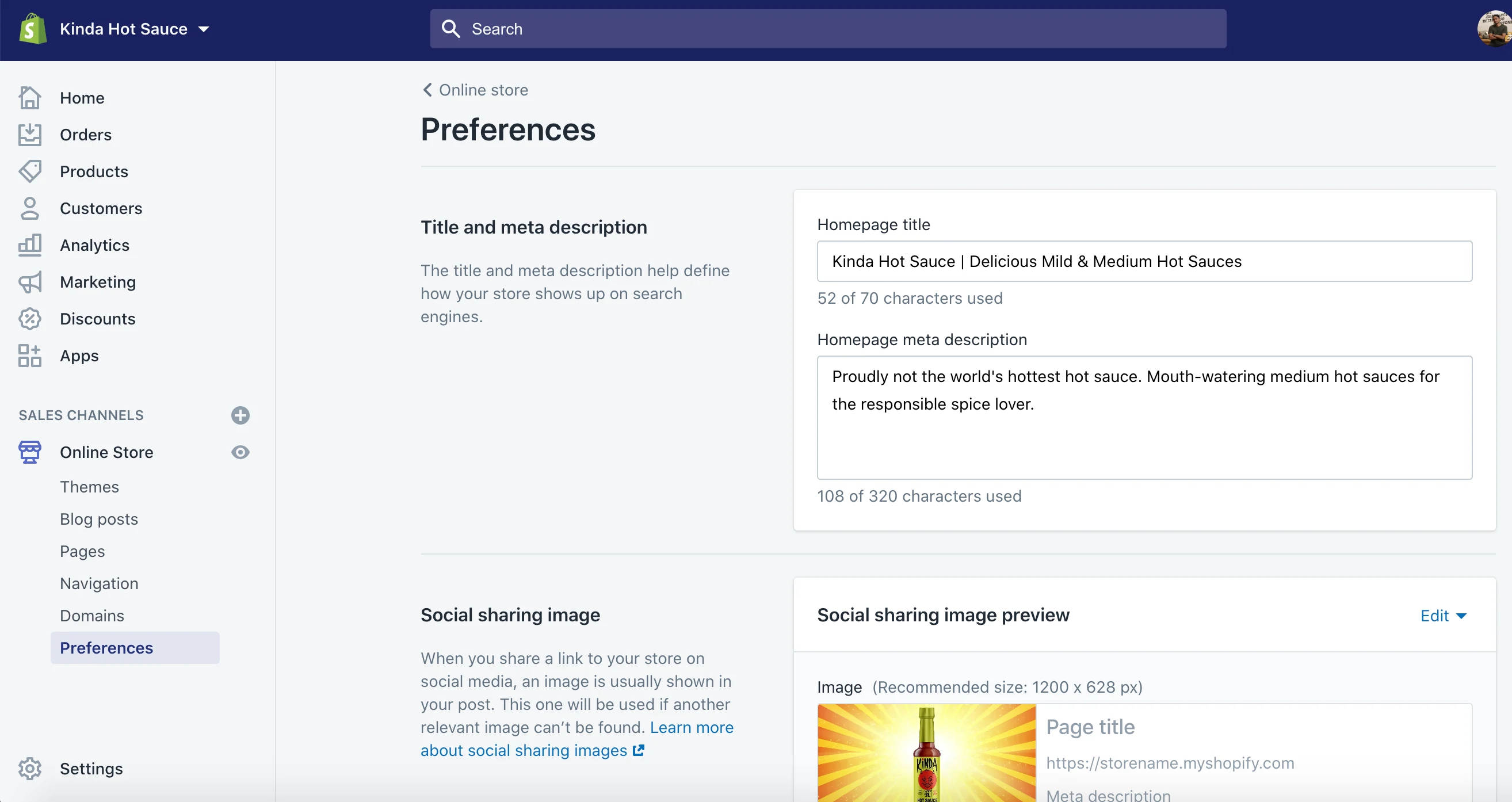
Mientras esté aquí, también agregaré una imagen para compartir en redes sociales para asegurarme de crear una buena primera impresión cada vez que se comparta un enlace a mi tienda en las redes sociales o en mensajes directos.
Recomendado: consulte nuestra lista de verificación de SEO para ver otros pasos que puede seguir para ayudar a que su tienda aparezca en los resultados relevantes del motor de búsqueda.
8. Inicie su tienda
¡Por fin estoy listo para el lanzamiento! ¿Mi tienda es perfecta? No. Pero me siento lo suficientemente bien como para apostar tiempo y dinero en comercializarlo y aprender de los comentarios que recibo para hacerlo aún mejor con el tiempo.
Puedo eliminar mi página de contraseña (en Configuración > Preferencias ) y comenzar a decirle al mundo que estoy abierto para trabajar.
El viaje para crear una tienda en línea termina aquí para esta tienda de demostración. Pero recién comienza para ti. Estos son algunos de los siguientes pasos y recursos para ayudarlo a impulsar su negocio después del lanzamiento:
- Impulsa el tráfico para conseguir tus primeras ventas
- Aprende de tu tráfico
- Optimiza tu tienda
